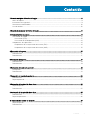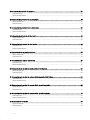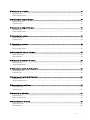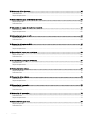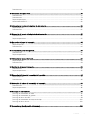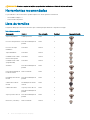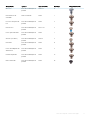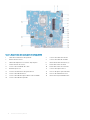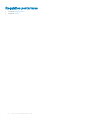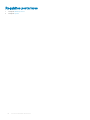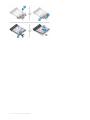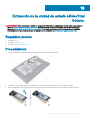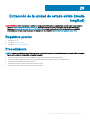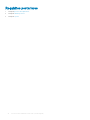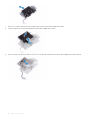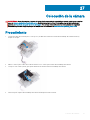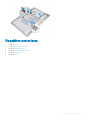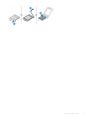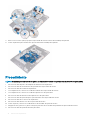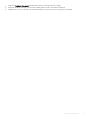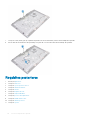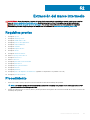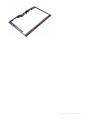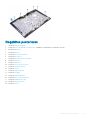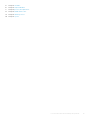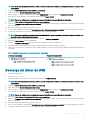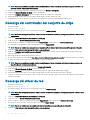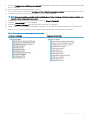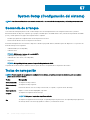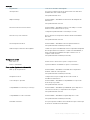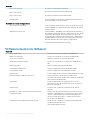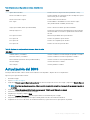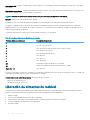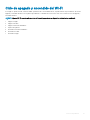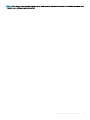Dell Inspiron 7777 Manual de usuario
- Tipo
- Manual de usuario

Inspiron 27 7000 todo en uno
Manual de servicio
Modelo de computadora: Inspiron 27-7777
Modelo reglamentario: W18C
Tipo reglamentario: W18C001

Notas, precauciónes y advertencias
NOTA: Una NOTA señala información importante que lo ayuda a hacer un mejor uso de su producto.
PRECAUCIÓN: Una PRECAUCIÓN indica un potencial daño al hardware o pérdida de datos y le informa cómo evitar el problema.
ADVERTENCIA: Una señal de ADVERTENCIA indica la posibilidad de sufrir daño a la propiedad, heridas personales o la muerte.
© 2018 Dell Inc. o sus liales. Todos los derechos reservados. Dell, EMC, y otras marcas comerciales son marcas comerciales de Dell Inc. o de sus
subsidiarias. Otras marcas pueden ser marcas comerciales de sus respectivos propietarios.
2018 - 08
Rev. A01

Contenido
1 Antes de manipular el interior del equipo........................................................................................................ 9
Antes de empezar ............................................................................................................................................................. 9
Instrucciones de seguridad............................................................................................................................................... 9
Herramientas recomendadas.......................................................................................................................................... 10
Lista de tornillos................................................................................................................................................................ 10
2 Después de manipular el interior del equipo.................................................................................................. 12
3 Información técnica general..........................................................................................................................13
Vista interior del equipo....................................................................................................................................................13
Vista interior (FHD).................................................................................................................................................... 13
Vista interior de la computadora (UHD)...................................................................................................................14
Componentes de la placa base....................................................................................................................................... 14
Componentes de la tarjeta madre del sistema (FHD)............................................................................................ 14
Componentes de la tarjeta madre del sistema (UHD)........................................................................................... 15
4 Extracción del soporte..................................................................................................................................17
Procedimiento................................................................................................................................................................... 17
Procedimiento................................................................................................................................................................... 17
5 Colocación del soporte.................................................................................................................................19
Procedimiento................................................................................................................................................................... 19
Procedimiento................................................................................................................................................................... 19
6 Extracción de la cubierta posterior...............................................................................................................21
Prerrequisito...................................................................................................................................................................... 21
Procedimiento................................................................................................................................................................... 21
7 Colocación de la cubierta posterior.............................................................................................................. 22
Procedimiento...................................................................................................................................................................22
Requisito posterior........................................................................................................................................................... 22
8 Extracción de la unidad de disco duro.......................................................................................................... 23
Requisitos previos............................................................................................................................................................ 23
Procedimiento...................................................................................................................................................................23
9 Colocación de la unidad de disco duro......................................................................................................... 25
Procedimiento.................................................................................................................................................................. 25
Requisitos posteriores..................................................................................................................................................... 26
10 Extracción del módulo de memoria............................................................................................................. 27
Requisitos previos.............................................................................................................................................................27
Procedimiento...................................................................................................................................................................27
Contenido
3

11 Colocación del módulo de memoria............................................................................................................. 29
Procedimiento.................................................................................................................................................................. 29
Requisitos posteriores..................................................................................................................................................... 30
12 Extracción del protector de la placa base.................................................................................................... 31
Requisitos previos............................................................................................................................................................. 31
Procedimiento................................................................................................................................................................... 31
13 Colocación del protector de la placa base...................................................................................................32
Procedimiento...................................................................................................................................................................32
Requisitos posteriores..................................................................................................................................................... 32
14 Extracción de la batería de tipo botón........................................................................................................ 33
Requisitos previos............................................................................................................................................................ 33
Procedimiento...................................................................................................................................................................33
15 Colocación de la batería de tipo botón........................................................................................................34
Procedimiento...................................................................................................................................................................34
Requisitos posteriores..................................................................................................................................................... 34
16 Extracción de la tarjeta inalámbrica............................................................................................................35
Requisitos previos............................................................................................................................................................ 35
Procedimiento.................................................................................................................................................................. 35
17 Colocación de la tarjeta inalámbrica............................................................................................................37
Procedimiento...................................................................................................................................................................37
Requisitos posteriores..................................................................................................................................................... 38
18 Extracción de la unidad de estado sólido/Intel Optane............................................................................... 39
Requisitos previos............................................................................................................................................................ 39
Procedimiento.................................................................................................................................................................. 39
19 Colocación de la unidad de estado sólido/memoria Intel Optane.................................................................40
Procedimiento.................................................................................................................................................................. 40
Requisitos posteriores..................................................................................................................................................... 40
20 Extracción de la unidad de estado sólido (media longitud)..........................................................................41
Requisitos previos............................................................................................................................................................. 41
Procedimiento................................................................................................................................................................... 41
21 Colocación de la unidad de estado sólido (media longitud)......................................................................... 43
Procedimiento...................................................................................................................................................................43
Requisitos posteriores..................................................................................................................................................... 44
22 Extracción del ventilador........................................................................................................................... 45
Requisitos previos............................................................................................................................................................ 45
Procedimiento.................................................................................................................................................................. 45
4
Contenido

23 Colocación del ventilador...........................................................................................................................46
Procedimiento.................................................................................................................................................................. 46
Requisitos posteriores..................................................................................................................................................... 46
24 Extracción del disipador de calor................................................................................................................47
Requisitos previos............................................................................................................................................................ 47
Procedimiento...................................................................................................................................................................47
25 Colocación del disipador de calor...............................................................................................................48
Procedimiento...................................................................................................................................................................48
Requisitos posteriores..................................................................................................................................................... 48
26 Extracción de la cámara.............................................................................................................................49
Requisitos previos............................................................................................................................................................ 49
Procedimiento.................................................................................................................................................................. 49
27 Colocación de la cámara............................................................................................................................. 51
Procedimiento................................................................................................................................................................... 51
Requisitos posteriores..................................................................................................................................................... 52
28 Extracción de la cubierta de la base...........................................................................................................53
Requisitos previos............................................................................................................................................................ 53
Procedimiento.................................................................................................................................................................. 53
29 Colocación de la cubierta de la base.......................................................................................................... 55
Procedimiento.................................................................................................................................................................. 55
Requisitos posteriores..................................................................................................................................................... 55
30 Extracción del soporte de E/S posterior....................................................................................................56
Requisitos previos............................................................................................................................................................ 56
Procedimiento.................................................................................................................................................................. 56
31 Reemplazo del soporte de E/S posterior.....................................................................................................57
Procedimiento...................................................................................................................................................................57
Requisitos posteriores......................................................................................................................................................57
32 Extracción de los micrófonos.....................................................................................................................58
Requisitos previos............................................................................................................................................................ 58
Procedimiento.................................................................................................................................................................. 58
33 Colocación del micrófono...........................................................................................................................59
Procedimiento.................................................................................................................................................................. 59
Requisitos posteriores..................................................................................................................................................... 59
34 Extracción de los altavoces........................................................................................................................60
Requisitos previos............................................................................................................................................................ 60
Procedimiento.................................................................................................................................................................. 60
Contenido
5

35 Colocación de los altavoces........................................................................................................................61
Procedimiento................................................................................................................................................................... 61
Requisitos posteriores...................................................................................................................................................... 61
36 Extracción de la placa del botón de encendido...........................................................................................62
Requisitos previos............................................................................................................................................................ 62
Procedimiento.................................................................................................................................................................. 62
37 Colocación de la placa del botón de encendido.......................................................................................... 63
Procedimiento.................................................................................................................................................................. 63
Requisitos posteriores..................................................................................................................................................... 63
38 Extracción de la placa de E/S.................................................................................................................... 64
Requisitos previos............................................................................................................................................................ 64
Procedimiento.................................................................................................................................................................. 64
39 Colocación de la placa de E/S................................................................................................................... 66
Procedimiento.................................................................................................................................................................. 66
Requisitos posteriores......................................................................................................................................................67
40 Extracción del puerto para auriculares....................................................................................................... 68
Requisitos previos............................................................................................................................................................ 68
Procedimiento.................................................................................................................................................................. 68
41 Colocación del puerto para auriculares....................................................................................................... 69
Procedimiento.................................................................................................................................................................. 69
Requisitos posteriores..................................................................................................................................................... 69
42 Extracción de las antenas...........................................................................................................................70
Requisitos previos............................................................................................................................................................ 70
Procedimiento...................................................................................................................................................................70
43 Colocación de las antenas...........................................................................................................................71
Procedimiento................................................................................................................................................................... 71
Requisitos posteriores...................................................................................................................................................... 71
44 Extracción del procesador..........................................................................................................................72
Requisitos previos............................................................................................................................................................ 72
Procedimiento...................................................................................................................................................................72
45 Colocación del procesador......................................................................................................................... 74
Procedimiento...................................................................................................................................................................74
Requisitos posteriores......................................................................................................................................................74
46 Extracción de la placa base........................................................................................................................75
Requisitos previos............................................................................................................................................................ 75
Procedimiento...................................................................................................................................................................75
6
Contenido

Procedimiento...................................................................................................................................................................76
47 Colocación de la placa base........................................................................................................................78
Procedimiento...................................................................................................................................................................78
Procedimiento...................................................................................................................................................................79
Requisitos posteriores..................................................................................................................................................... 80
Actualización del BIOS.................................................................................................................................................... 80
48 Extracción del puerto del adaptador de alimentación................................................................................. 82
Requisitos previos............................................................................................................................................................ 82
Procedimiento...................................................................................................................................................................82
49 Colocación del puerto del adaptador de alimentación.................................................................................83
Procedimiento...................................................................................................................................................................83
Requisitos posteriores..................................................................................................................................................... 83
50 Extracción del panel de la pantalla............................................................................................................. 84
Requisitos previos............................................................................................................................................................ 84
Procedimiento...................................................................................................................................................................84
51 Colocación del panel de la pantalla............................................................................................................. 86
Procedimiento.................................................................................................................................................................. 86
Requisitos posteriores..................................................................................................................................................... 88
52 Extracción del marco intermedio................................................................................................................89
Requisitos previos............................................................................................................................................................ 89
Procedimiento.................................................................................................................................................................. 89
53 Sustitución del marco intermedio...............................................................................................................92
Procedimiento...................................................................................................................................................................92
Requisitos posteriores..................................................................................................................................................... 93
54 Extracción de la base del ensamblaje de la pantalla....................................................................................94
Requisitos previos............................................................................................................................................................ 94
Procedimiento.................................................................................................................................................................. 94
55 Colocación de la base del ensamblaje de la pantalla...................................................................................96
Procedimiento.................................................................................................................................................................. 96
Requisitos posteriores..................................................................................................................................................... 96
56 Descarga de controladores........................................................................................................................ 98
Descarga del controlador de audio................................................................................................................................ 98
Descarga del controlador de grácos............................................................................................................................98
Descarga del driver de USB............................................................................................................................................99
Descarga del controlador del conjunto de chips.........................................................................................................100
Descarga del driver de red............................................................................................................................................ 100
57 System Setup (Conguración del sistema)............................................................................................... 102
Contenido
7

Secuencia de arranque.................................................................................................................................................. 102
Teclas de navegación..................................................................................................................................................... 102
Descripción general de BIOS.........................................................................................................................................103
Acceso al programa de conguración del BIOS..........................................................................................................103
Habilitación o deshabilitación de USB en el programa de conguración del BIOS........................................... 103
Identicación de la unidad de disco duro en el programa de conguración del BIOS......................................103
Comprobación de la memoria del sistema en programa de conguración del BIOS........................................104
Opciones de conguración del sistema....................................................................................................................... 104
Actualización del BIOS................................................................................................................................................... 107
58 Solución de problemas............................................................................................................................. 108
Actualización del BIOS...................................................................................................................................................108
Vuelva a instalar Windows utilizando una unidad de recuperación USB..................................................................108
Diagnósticos Enhanced Pre-boot System Assessment (Evaluación del sistema de preinicio ePSA).................. 109
Ejecución de los diagnósticos de ePSA................................................................................................................. 109
Botón de autoprueba integrada de la pantalla............................................................................................................ 109
Diagnóstico......................................................................................................................................................................109
Liberación de alimentación residual...............................................................................................................................110
Ciclo de apagado y encendido del Wi-Fi....................................................................................................................... 111
59 Obtención de ayuda y contacto con Dell................................................................................................... 112
Recursos de autoayuda.................................................................................................................................................. 112
Cómo ponerse en contacto con Dell.............................................................................................................................112
8
Contenido

Antes de manipular el interior del equipo
NOTA: Las imágenes en este documento pueden ser diferentes de la computadora en función de la conguración que haya
solicitado.
Antes de empezar
1 Guarde y cierre todos los archivos abiertos y salga de todas las aplicaciones abiertas.
2 Apague el equipo. Haga clic en Inicio > Alimentación > Apagar.
NOTA: Si utiliza otro sistema operativo, consulte la documentación de su sistema operativo para conocer las instrucciones
de apagado.
3 Desconecte su equipo y todos los dispositivos conectados de las tomas de alimentación eléctrica.
4 Desconecte del equipo todos los dispositivos de red y periféricos conectados como el teclado, el mouse y el monitor.
5 Extraiga cualquier tarjeta de medios y disco óptico del equipo, si corresponde.
6 Una vez que el equipo esté desconectado, presione el botón de encendido y manténgalo presionado durante aproximadamente
5 segundos para descargar a tierra la placa base.
PRECAUCIÓN
: Coloque el equipo sobre una supercie plana, suave y limpia para evitar que se raye la
pantalla.
7 Coloque el equipo boca abajo.
Instrucciones de seguridad
Utilice las siguientes directrices de seguridad para proteger su equipo de posibles daños y para garantizar su seguridad personal.
ADVERTENCIA
: Antes trabajar en el interior del equipo, siga las instrucciones de seguridad que se entregan con el equipo. Para
obtener información adicional sobre prácticas de seguridad recomendadas, consulte la página principal de cumplimiento de
normativas en www.dell.com/regulatory_compliance.
ADVERTENCIA: Desconecte todas las fuentes de energía antes de abrir la cubierta o los paneles del equipo. Una vez que termine
de trabajar en el interior del equipo, vuelva a colocar todas las cubiertas, los paneles y los tornillos antes de conectarlo a la toma
eléctrica.
PRECAUCIÓN: Para evitar dañar el equipo, asegúrese de que la supercie de trabajo sea plana y esté limpia.
PRECAUCIÓN: Para evitar dañar los componentes y las tarjetas, manipúlelos por los bordes y no toque las patas ni los contactos.
PRECAUCIÓN: Solo debe realizar la solución de problemas y las reparaciones según lo autorizado o señalado por el equipo de
asistencia técnica de Dell. La garantía no cubre los daños por reparaciones no autorizadas por Dell. Consulte las instrucciones de
seguridad que se envían con el producto o disponibles en www.dell.com/regulatory_compliance.
PRECAUCIÓN: Antes de tocar los componentes del interior del equipo, descargue la electricidad estática de su cuerpo; para ello,
toque una supercie metálica sin pintar, como el metal de la parte posterior del equipo. Mientras trabaja, toque periódicamente
una supercie metálica sin pintar para disipar la electricidad estática y evitar que puedan dañarse los componentes internos.
PRECAUCIÓN: Cuando desconecte un cable, tire de su conector o de su lengüeta de tiro, y no del propio cable. Algunos cables
poseen conectores con lengüetas de bloqueo o tornillos de apriete manual que debe desenganchar antes de desconectar el cable.
Al desconectar los cables, manténgalos alineados de manera uniforme para evitar doblar las patas del conector. Al conectar los
cables, asegúrese de que los puertos y conectores estén orientados y alineados correctamente.
1
Antes de manipular el interior del equipo 9

PRECAUCIÓN: Presione y expulse las tarjetas que pueda haber instaladas en el lector de tarjetas multimedia.
Herramientas recomendadas
Los procedimientos de este documento podrían requerir el uso de las siguientes herramientas:
• Destornillador Phillips n.º 1
• Punta trazadora de plástico
Lista de tornillos
La siguiente tabla proporciona la lista de tornillos que se utilizan para jar diferentes componentes al equipo.
Tabla 1. Lista de tornillos
Componente Fijado al Tipo de tornillo Cantidad Imagen del tornillo
Soporte en pedestal Cubierta posterior M3x5 2
Protector de la placa base Base del ensamblaje de la
pantalla
M3x5 5
Protector de tarjeta
inalámbrica
Placa base M2x2.5 2
Tarjeta inalámbrica Placa base M2x2.5 1
Unidad de estado sólido/
memoria Intel Optane
Placa base M2x2.5 1
Unidad de estado sólido
(longitud media)
Placa base M2x2.5 1
Ventilador Base del ensamblaje de la
pantalla
M3x5 3
Puerta del ensamblaje de
la cámara retráctil
Marco intermedio M3x5 2
Ensamblaje de la cámara
retráctil
Base del ensamblaje de la
pantalla
M3x5 2
Cubierta de la cámara
retráctil
Ensamblaje de la cámara
retráctil
M3x5 3
Cubierta de la base Soporte posterior de E/S M3x5 2
Base del ensamblaje de la
pantalla
2
Soporte posterior de E/S Base del ensamblaje de la
pantalla
M3x5 2
Micrófonos (4 módulos) Marco intermedio M2x2.5 4
10 Antes de manipular el interior del equipo

Componente Fijado al Tipo de tornillo Cantidad Imagen del tornillo
Altavoces Base del ensamblaje de la
pantalla
M3x4+7.1 9
Placa del botón de
encendido
Marco intermedio M3x5 1
Protector de la placa de
E/S
Base del ensamblaje de la
pantalla
M3x5 2
Placa de E/S Base del ensamblaje de la
pantalla
M2.5 x 3.5 2
Puerto para auriculares Base del ensamblaje de la
pantalla
M3x5 1
Antenas (2 módulos) Base del ensamblaje de la
pantalla
M2x2.5 2
Placa base Base del ensamblaje de la
pantalla
M3x5 9
Puerto del adaptador de
alimentación
Base del ensamblaje de la
pantalla
M3x5 2
Panel de la pantalla Base del ensamblaje de la
pantalla
M3x5 12
Marco intermedio Base del ensamblaje de la
pantalla
M3x5 16
Antes de manipular el interior del equipo 11

Después de manipular el interior del equipo
PRECAUCIÓN: Dejar tornillos sueltos o ojos en el interior de su equipo puede dañar gravemente su equipo.
1 Coloque todos los tornillos y asegúrese de que ninguno quede suelto en el interior de equipo.
2 Conecte todos los dispositivos externos, los periféricos y los cables que haya extraído antes de manipular el equipo.
3 Coloque las tarjetas multimedia, los discos y cualquier otra pieza que haya extraído antes de manipular el equipo.
4 Conecte el equipo y todos los dispositivos conectados a la toma eléctrica.
5 Encienda el equipo.
2
12 Después de manipular el interior del equipo

Información técnica general
ADVERTENCIA: Antes de manipular el interior del equipo, lea la información de seguridad que se envía con el equipo y siga los
pasos en Antes de manipular el interior del equipo. Después de manipular el interior del equipo, siga las instrucciones que
aparecen en Después de manipular el interior del equipo. Para obtener información adicional sobre prácticas de seguridad
recomendadas, consulte la página principal de cumplimiento de normativas en www.dell.com/regulatory_compliance.
Vista interior del equipo
Vista interior (FHD)
NOTA: Esta es la vista interior de las computadoras enviadas con pantallas con alta denición completa (FHD).
NOTA: El aspecto del disipador de calor diferirá según la conguración de grácos solicitada.
Figura 1. Vista interior de la computadora (FHD)
1
el ventilador 2 unidad de estado sólido/memoria Intel Optane
3 el disipador de calor 4 ensamblaje de la cámara retráctil
5 cuadro intermedio 6 Base del ensamblaje de la pantalla
7 la placa del botón de encendido 8 Protector de tarjeta inalámbrica
9 la placa base 10 Micrófono
11 batería de tipo botón 12 Puerto del adaptador de alimentación
13 Altavoces (2) 14 protector lateral de E/S
15 Unidad de disco duro 16 los módulos de memoria
3
Información técnica general 13

Vista interior de la computadora (UHD)
NOTA: Esta es la vista interior de las computadoras enviadas con pantallas con Ultra alta denición (UHD).
NOTA: El aspecto del disipador de calor diferirá según la conguración de grácos solicitada.
Figura 2. Vista interior de la computadora (UHD)
1
el ventilador 2 unidad de estado sólido/memoria Intel Optane
3 el disipador de calor 4 ensamblaje de la cámara retráctil
5 cuadro intermedio 6 Base del ensamblaje de la pantalla
7 la placa del botón de encendido 8 Protector de tarjeta inalámbrica
9 la placa base 10 Micrófono
11 batería de tipo botón 12 Altavoces (2)
13 protector lateral de E/S 14 Unidad de disco duro
15 los módulos de memoria
Componentes de la placa base
Componentes de la tarjeta madre del sistema (FHD)
NOTA
: Esta tarjeta madre se instalará en las computadoras enviadas con pantallas con alta denición completa (FHD).
14 Información técnica general

Figura 3. Componentes de la tarjeta madre del sistema (FHD)
1
conector del puerto del adaptador de alimentación 2 Cable de retroiluminación de la pantalla
3 Conector del cable de la cámara 4 Ranura SATA/PCIe M.2
5 Conector del cable del ventilador 6 cabezal de depuración con recuento bajo de pines
7 ranuras del módulo de memoria (2) 8 Puente del modo de servicio
9 Puente de borrado de CMOS 10 Conector de la unidad de disco duro
11 Puente de borrado de contraseña 12 batería de tipo botón
13 conector de la placa de E/S 14 conector de alimentación de la placa de E/S
15 conector del puerto para auriculares 16 Conector del cable del altavoz
17 conector del cable del micrófono 18 Conector del cable de la placa del botón de encendido
19 Conector del cable de la pantalla 20 ranura de la tarjeta inalámbrica M.2
21 conector del ventilador de la unidad de fuente de alimentación 22 Conector del cable de la pantalla táctil
Componentes de la tarjeta madre del sistema (UHD)
NOTA
: Esta tarjeta madre se instalará en las computadoras enviadas con pantallas con Ultra alta denición (UHD).
Información técnica general 15

Figura 4. Componentes de la tarjeta madre del sistema (UHD)
1
Cable de retroiluminación de la pantalla 2 Conector del cable de la cámara
3 Ranura SATA/PCIe M.2 4 Conector del cable del ventilador
5 cabezal de depuración con recuento bajo de pines 6 ranuras del módulo de memoria (2)
7 Puente del modo de servicio 8 Puente de borrado de CMOS
9 Conector de la unidad de disco duro 10 Puente de borrado de contraseña
11 batería de tipo botón 12 Conector de la placa de E/S
13 conector de alimentación de la placa de E/S 14 conector del puerto para auriculares
15 Conector del cable del altavoz 16 conector del cable del micrófono
17 Conector del cable de la placa del botón de encendido 18 ranura de la tarjeta inalámbrica M.2
19 Conector del cable de la pantalla
16 Información técnica general

Extracción del soporte
ADVERTENCIA: Antes de manipular el interior del equipo, lea la información de seguridad que se envía con el equipo y siga los
pasos en Antes de manipular el interior del equipo. Después de manipular el interior del equipo, siga las instrucciones que
aparecen en Después de manipular el interior del equipo. Para obtener información adicional sobre prácticas de seguridad
recomendadas, consulte la página principal de cumplimiento de normativas en www.dell.com/regulatory_compliance.
Procedimiento
NOTA: El siguiente procedimiento se aplica solamente a las computadoras que se envían con una base articulada.
PRECAUCIÓN: Coloque la computadora sobre una supercie plana, suave y limpia para evitar que se dañe la pantalla.
1 Empuje la lengüeta de seguridad.
2 Sujete la lengüeta en la posición de liberación y levante la base para separarla de la cubierta posterior.
Procedimiento
NOTA
: El siguiente procedimiento se aplica solamente a las computadoras que se envían con una base con pedestal.
PRECAUCIÓN: Coloque la computadora sobre una supercie plana, limpia y pareja para evitar que se dañe la pantalla.
1 Con una punta trazadora de plástico, haga palanca en la cubierta de la base para extraerla de la cubierta posterior.
4
Extracción del soporte 17

2 Extraiga los dos tornillos (M3x5) que jan la base a la cubierta posterior.
3 Deslice y levante la base para extraerla de la cubierta posterior.
18 Extracción del soporte

Colocación del soporte
ADVERTENCIA: Antes de manipular el interior del equipo, lea la información de seguridad que se envía con el equipo y siga los
pasos en Antes de manipular el interior del equipo. Después de manipular el interior del equipo, siga las instrucciones que
aparecen en Después de manipular el interior del equipo. Para obtener información adicional sobre prácticas de seguridad
recomendadas, consulte la página principal de cumplimiento de normativas en www.dell.com/regulatory_compliance.
Procedimiento
NOTA: El siguiente procedimiento se aplica solamente a las computadoras que se envían con una base articulada.
Alinee las lengüetas de la base con las ranuras de la cubierta posterior y coloque la base en la posición correspondiente.
Procedimiento
NOTA
: El siguiente procedimiento se aplica solamente a las computadoras que se envían con una base con pedestal.
1 Alinee las lengüetas de la base con las ranuras de la cubierta posterior, deslice la base por las ranuras y colóquela en su lugar.
2 Coloque los dos tornillos (M3x5) que jan la base a la cubierta posterior.
5
Colocación del soporte 19

3 Deslice las lengüetas de la cubierta de la base por las ranuras de la cubierta posterior.
20 Colocación del soporte

Extracción de la cubierta posterior
ADVERTENCIA: Antes de manipular el interior del equipo, lea la información de seguridad que se envía con el equipo y siga los
pasos en Antes de manipular el interior del equipo. Después de manipular el interior del equipo, siga las instrucciones que
aparecen en Después de manipular el interior del equipo. Para obtener información adicional sobre prácticas de seguridad
recomendadas, consulte la página principal de cumplimiento de normativas en www.dell.com/regulatory_compliance.
Prerrequisito
Extraiga el soporte.
Procedimiento
1 Mantenga presionada la lengüeta de la tapa posterior para liberarla del pestillo en el protector de la tarjeta madre del sistema y deslice
la tapa posterior en la dirección que se muestra para liberarla de la carcasa intermedia.
2 Levante la tapa posterior de la carcasa intermedia y el protector de la tarjeta madre del sistema.
6
Extracción de la cubierta posterior 21

Colocación de la cubierta posterior
ADVERTENCIA: Antes de manipular el interior del equipo, lea la información de seguridad que se envía con el equipo y siga los
pasos en Antes de manipular el interior del equipo. Después de manipular el interior del equipo, siga las instrucciones que
aparecen en Después de manipular el interior del equipo. Para obtener información adicional sobre prácticas de seguridad
recomendadas, consulte la página principal de cumplimiento de normativas en www.dell.com/regulatory_compliance.
Procedimiento
1 Coloque la tapa posterior en la carcasa intermedia y el protector de la tarjeta madre del sistema y alinee las lengüetas de la tapa
posterior con las ranuras de la carcasa intermedia.
2 Deslice la tapa posterior en la dirección que se muestra para trabar la lengüeta de la tapa debajo del pestillo en el protector de la tarjeta
madre del sistema.
Requisito posterior
Coloque el soporte.
7
22 Colocación de la cubierta posterior

Extracción de la unidad de disco duro
ADVERTENCIA: Antes de manipular el interior del equipo, lea la información de seguridad que se envía con el equipo y siga los
pasos en Antes de manipular el interior del equipo. Después de manipular el interior del equipo, siga las instrucciones que
aparecen en Después de manipular el interior del equipo. Para obtener información adicional sobre prácticas de seguridad
recomendadas, consulte la página principal de cumplimiento de normativas en www.dell.com/regulatory_compliance.
PRECAUCIÓN: Las unidades de disco duro son extremadamente frágiles. Tenga mucho cuidado cuando las manipule.
PRECAUCIÓN: Para evitar la pérdida de datos, no extraiga la unidad de disco duro mientras el equipo esté encendido o en modo
de suspensión.
Requisitos previos
1 Extraiga el soporte.
2 Extraiga la cubierta posterior.
Procedimiento
1 Presione la lengüeta que ja el ensamblaje del disco duro al protector de la tarjeta madre del sistema.
2 Deslice y levante el ensamblaje del disco duro para extraerlo de la ranura de la base del ensamblaje de la pantalla.
3 Levante las lengüetas del soporte de disco duro con las ranuras de del disco duro.
4 Extraiga la unidad de disco duro de su soporte.
8
Extracción de la unidad de disco duro 23

24 Extracción de la unidad de disco duro

Colocación de la unidad de disco duro
ADVERTENCIA: Antes de manipular el interior del equipo, lea la información de seguridad que se envía con el equipo y siga los
pasos en Antes de manipular el interior del equipo. Después de manipular el interior del equipo, siga las instrucciones que
aparecen en Después de manipular el interior del equipo. Para obtener información adicional sobre prácticas de seguridad
recomendadas, consulte la página principal de cumplimiento de normativas en www.dell.com/regulatory_compliance.
PRECAUCIÓN: Las unidades de disco duro son extremadamente frágiles. Tenga mucho cuidado cuando las manipule.
Procedimiento
1 Alinee las lengüetas del soporte de disco duro con las ranuras del disco duro.
2 Doble el soporte de disco duro y coloque las lengüetas restantes en el soporte con las ranuras en el disco duro.
3 Coloque el ensamblaje del disco duro en la ranura y deslícelo para trabar el ensamblaje en la base del ensamblaje de la pantalla.
9
Colocación de la unidad de disco duro 25

Extracción del módulo de memoria
ADVERTENCIA: Antes de manipular el interior del equipo, lea la información de seguridad que se envía con el equipo y siga los
pasos en Antes de manipular el interior del equipo. Después de manipular el interior del equipo, siga las instrucciones que
aparecen en Después de manipular el interior del equipo. Para obtener información adicional sobre prácticas de seguridad
recomendadas, consulte la página principal de cumplimiento de normativas en www.dell.com/regulatory_compliance.
Requisitos previos
1 Extraiga el soporte.
2 Extraiga la cubierta posterior.
Procedimiento
NOTA: En función de la conguración solicitada, es posible que la computadora tenga hasta dos módulos de memoria instalados
en la tarjeta madre del sistema.
1 Haga palanca en la puerta del DIMM en el protector de la tarjeta madre del sistema para localizar el módulo de memoria de la tarjeta
madre del sistema.
2 Separe con la punta de los dedos los ganchos de jación de los extremos de la ranura del módulo de memoria hasta que el módulo
salte.
3 Deslice y extraiga el módulo de memoria de su ranura.
10
Extracción del módulo de memoria 27

28 Extracción del módulo de memoria

Colocación del módulo de memoria
ADVERTENCIA: Antes de manipular el interior del equipo, lea la información de seguridad que se envía con el equipo y siga los
pasos en Antes de manipular el interior del equipo. Después de manipular el interior del equipo, siga las instrucciones que
aparecen en Después de manipular el interior del equipo. Para obtener información adicional sobre prácticas de seguridad
recomendadas, consulte la página principal de cumplimiento de normativas en www.dell.com/regulatory_compliance.
Procedimiento
1 Alinee la muesca del módulo de memoria con la lengüeta de la ranura del módulo de memoria.
2 Deslice el módulo de memoria rmemente en la ranura y en ángulo.
3 Presione el módulo de la memoria hacia abajo hasta que haga clic.
NOTA: Si no oye un clic, extraiga el módulo de memoria y vuelva a instalarlo.
NOTA: Repita este procedimiento para cada módulo de memoria que se envía con la computadora.
4 Alinee las lengüetas de la puerta del DIMM con las ranuras del protector de la tarjeta madre del sistema y encájelo en su sitio.
NOTA
: Si no oye un clic, quite la puerta del DIMM y vuelva a alinearlo.
11
Colocación del módulo de memoria 29

Extracción del protector de la placa base
ADVERTENCIA: Antes de manipular el interior del equipo, lea la información de seguridad que se envía con el equipo y siga los
pasos en Antes de manipular el interior del equipo. Después de manipular el interior del equipo, siga las instrucciones que
aparecen en Después de manipular el interior del equipo. Para obtener información adicional sobre prácticas de seguridad
recomendadas, consulte la página principal de cumplimiento de normativas en www.dell.com/regulatory_compliance.
Requisitos previos
1 Extraiga el soporte.
2 Extraiga la cubierta posterior.
Procedimiento
NOTA: Observe la orientación del protector de la tarjeta madre del sistema antes de quitarlo del equipo.
1 Quite los cinco tornillos (M3x5) que jan el protector de la tarjeta madre del sistema a la base del ensamblaje de la pantalla.
2 Levante el protector de la placa base para extraerlo de la base del ensamblaje de la pantalla.
12
Extracción del protector de la placa base 31

Colocación del protector de la placa base
ADVERTENCIA: Antes de manipular el interior del equipo, lea la información de seguridad que se envía con el equipo y siga los
pasos en Antes de manipular el interior del equipo. Después de manipular el interior del equipo, siga las instrucciones que
aparecen en Después de manipular el interior del equipo. Para obtener información adicional sobre prácticas de seguridad
recomendadas, consulte la página principal de cumplimiento de normativas en www.dell.com/regulatory_compliance.
Procedimiento
1 Coloque y alinee los oricios para tornillos del protector de la tarjeta madre del sistema con los oricios para tornillos de la base del
ensamblaje de la pantalla.
2 Coloque los cinco tornillos (M3x5) que jan el protector de la tarjeta madre del sistema a la base del ensamblaje de la pantalla.
Requisitos posteriores
1 Coloque la cubierta posterior.
2 Coloque el soporte.
13
32 Colocación del protector de la placa base

Extracción de la batería de tipo botón
ADVERTENCIA: Antes de manipular el interior del equipo, lea la información de seguridad que se envía con el equipo y siga los
pasos en Antes de manipular el interior del equipo. Después de manipular el interior del equipo, siga las instrucciones que
aparecen en Después de manipular el interior del equipo. Para obtener información adicional sobre prácticas de seguridad
recomendadas, consulte la página principal de cumplimiento de normativas en www.dell.com/regulatory_compliance.
PRECAUCIÓN: Al extraer la batería de tipo botón, se restablecen los valores predeterminados del programa de conguración del
BIOS. Se recomienda que anote los valores del programa de conguración del BIOS antes de extraer la batería de tipo botón.
Requisitos previos
1 Extraiga el soporte.
2 Extraiga la cubierta posterior.
3 Extraiga el protector de la placa base.
Procedimiento
1 Con la punta de los dedos, presione el sujetador metálico para liberar la batería de tipo botón del soporte para baterías.
2 Levante la batería de tipo botón del soporte.
14
Extracción de la batería de tipo botón 33

Colocación de la batería de tipo botón
ADVERTENCIA: Antes de manipular el interior del equipo, lea la información de seguridad que se envía con el equipo y siga los
pasos en Antes de manipular el interior del equipo. Después de manipular el interior del equipo, siga las instrucciones que
aparecen en Después de manipular el interior del equipo. Para obtener información adicional sobre prácticas de seguridad
recomendadas, consulte la página principal de cumplimiento de normativas en www.dell.com/regulatory_compliance.
Procedimiento
Colocando el lado positivo hacia arriba, inserte la batería de tipo botón en el zócalo de la batería de la tarjeta madre del sistema y
presiónela hasta que encaje en su sitio.
Requisitos posteriores
1 Coloque el protector de la placa base.
2 Coloque la cubierta posterior.
3 Coloque el soporte.
15
34 Colocación de la batería de tipo botón

Extracción de la tarjeta inalámbrica
ADVERTENCIA: Antes de manipular el interior del equipo, lea la información de seguridad que se envía con el equipo y siga los
pasos en Antes de manipular el interior del equipo. Después de manipular el interior del equipo, siga las instrucciones que
aparecen en Después de manipular el interior del equipo. Para obtener información adicional sobre prácticas de seguridad
recomendadas, consulte la página principal de cumplimiento de normativas en www.dell.com/regulatory_compliance.
Requisitos previos
1 Extraiga el soporte.
2 Extraiga la cubierta posterior.
3 Extraiga el protector de la placa base.
Procedimiento
1 Quite los dos tornillos (M2x2.5) que jan el protector de la tarjeta inalámbrica a la tarjeta madre del sistema.
2 Quite el protector de la tarjeta inalámbrica de la tarjeta madre.
3 Quite el tornillo (M2x2.5) que ja la tarjeta inalámbrica a la tarjeta madre del sistema.
4 Deslice y extraiga el soporte de la tarjeta inalámbrica de la tarjeta inalámbrica.
5 Desconecte los cables de antena de la tarjeta inalámbrica.
6 Deslice y extraiga la tarjeta inalámbrica de la ranura de la misma.
16
Extracción de la tarjeta inalámbrica 35

36 Extracción de la tarjeta inalámbrica

Colocación de la tarjeta inalámbrica
ADVERTENCIA: Antes de manipular el interior del equipo, lea la información de seguridad que se envía con el equipo y siga los
pasos en Antes de manipular el interior del equipo. Después de manipular el interior del equipo, siga las instrucciones que
aparecen en Después de manipular el interior del equipo. Para obtener información adicional sobre prácticas de seguridad
recomendadas, consulte la página principal de cumplimiento de normativas en www.dell.com/regulatory_compliance.
Procedimiento
PRECAUCIÓN: Para evitar que se produzcan daños en la tarjeta inalámbrica, no coloque cables debajo de ella.
1 Conecte los cables de la antena a la tarjeta inalámbrica.
La siguiente tabla proporciona el esquema de los colores de los cables de la antena para la tarjeta inalámbrica compatible con el equipo.
Tabla 2. Combinación de colores de la tarjeta inalámbrica
Conectores de la tarjeta inalámbrica Colores de los cables de antena
Principal (triángulo blanco) Blanco
Auxiliar (triángulo negro) Negro
2 Alinee y coloque el soporte de la tarjeta inalámbrica en la tarjeta inalámbrica.
3 Deslice la tarjeta inalámbrica formando un ángulo con la ranura de la tarjeta inalámbrica.
4 Coloque el tornillo (M2x2.5) que ja la tarjeta inalámbrica a la tarjeta madre del sistema.
5 Coloque protector de la tarjeta inalámbrica en la tarjeta madre del sistema; alinee los oricios del protector de la tarjeta inalámbrica con
los oricios en la tarjeta madre.
6 Coloque los dos tornillos (M2x2.5) que jan el protector de la tarjeta inalámbrica a la tarjeta madre del sistema.
17
Colocación de la tarjeta inalámbrica 37

Extracción de la unidad de estado sólido/Intel
Optane.
ADVERTENCIA: Antes de manipular el interior del equipo, lea la información de seguridad que se envía con el equipo y siga los
pasos en Antes de manipular el interior del equipo. Después de manipular el interior del equipo, siga las instrucciones que
aparecen en Después de manipular el interior del equipo. Para obtener información adicional sobre prácticas de seguridad
recomendadas, consulte la página principal de cumplimiento de normativas en www.dell.com/regulatory_compliance.
Requisitos previos
1 Extraiga el soporte.
2 Extraiga la cubierta posterior.
3 Extraiga el protector de la placa base.
Procedimiento
1 Localice la unidad de estado sólido/memoria Intel Optane en la tarjeta madre del sistema.
2 Extraiga el tornillo (M2x2.5) que ja la unidad de estado sólido/memoria Intel Optane a la tarjeta madre del sistema.
3 Deslice la unidad de estado sólido/memoria Intel Optane y quítela de la ranura de la tarjeta M.2 en la tarjeta madre del sistema.
18
Extracción de la unidad de estado sólido/Intel Optane. 39

Colocación de la unidad de estado sólido/
memoria Intel Optane
ADVERTENCIA: Antes de manipular el interior del equipo, lea la información de seguridad que se envía con el equipo y siga los
pasos en Antes de manipular el interior del equipo. Después de manipular el interior del equipo, siga las instrucciones que
aparecen en Después de manipular el interior del equipo. Para obtener información adicional sobre prácticas de seguridad
recomendadas, consulte la página principal de cumplimiento de normativas en www.dell.com/regulatory_compliance.
PRECAUCIÓN: Las unidades de estado sólido son extremadamente frágiles. Sea muy cuidadoso al manipular unidades de estado
sólido.
Procedimiento
1 Alinee la muesca de la unidad de estado sólido/memoria Intel Optane con la lengüeta en la ranura de la tarjeta M.2.
2 Deslice la unidad de estado sólido/memoria Intel Optane en la ranura de la tarjeta M.2 en la tarjeta madre del sistema.
3 Coloque el tornillo (M2x2.5) que ja la unidad de estado sólido/memoria Intel Optane a la tarjeta madre del sistema.
Requisitos posteriores
1 Coloque el protector de la placa base.
2 Coloque la cubierta posterior.
3 Coloque el soporte.
19
40 Colocación de la unidad de estado sólido/memoria Intel Optane

Extracción de la unidad de estado sólido (media
longitud)
ADVERTENCIA: Antes de manipular el interior del equipo, lea la información de seguridad que se envía con el equipo y siga los
pasos en Antes de manipular el interior del equipo. Después de manipular el interior del equipo, siga las instrucciones que
aparecen en Después de manipular el interior del equipo. Para obtener información adicional sobre prácticas de seguridad
recomendadas, consulte la página principal de cumplimiento de normativas en www.dell.com/regulatory_compliance.
Requisitos previos
1 Extraiga el soporte.
2 Extraiga la cubierta posterior.
3 Extraiga el protector de la placa base.
Procedimiento
NOTA
: Siga el procedimiento que se indica en el paso 4 y el paso 5 únicamente si sustituirá la unidad de estado sólido de longitud
media por la unidad de estado sólido de longitud completa.
1 Sustituya el tornillo (M2x2.5) que ja la unidad de estado sólido de longitud media a la placa base.
2 Deslice y extraiga la unidad de estado sólido de longitud media de la ranura para tarjeta M.2 de la placa base.
3 Despegue la almohadilla térmica de la placa base.
4 Extraiga la tuerca del tornillo del oricio del tornillo M.2 2230.
5 Instale la tuerca del tornillo en el oricio del tornillo M.2 2280.
20
Extracción de la unidad de estado sólido (media longitud) 41

42 Extracción de la unidad de estado sólido (media longitud)

Colocación de la unidad de estado sólido (media
longitud)
ADVERTENCIA: Antes de manipular el interior del equipo, lea la información de seguridad que se envía con el equipo y siga los
pasos en Antes de manipular el interior del equipo. Después de manipular el interior del equipo, siga las instrucciones que
aparecen en Después de manipular el interior del equipo. Para obtener información adicional sobre prácticas de seguridad
recomendadas, consulte la página principal de cumplimiento de normativas en www.dell.com/regulatory_compliance.
Procedimiento
NOTA: Siga el procedimiento que se indica en el paso 1 y el paso 2 únicamente si sustituirá la unidad de estado sólido de longitud
completa por una unidad de estado sólido de longitud media.
1 Extraiga la tuerca del tornillo del oricio del tornillo M.2 2280.
2 Instale la tuerca del tornillo en el oricio del tornillo M.2 2230.
3 Adhiera la almohadilla térmica a la placa base.
4 Alinee la muesca de la unidad de estado sólido de longitud media con la lengüeta de la ranura para tarjeta M.2 y deslice la unidad de
estado sólido de longitud media en la ranura para tarjeta M.2 de la placa base.
5 Sustituya el tornillo (M2x2.5) que ja la unidad de estado sólido de longitud media a la placa base.
21
Colocación de la unidad de estado sólido (media longitud) 43

Extracción del ventilador
ADVERTENCIA: Antes de manipular el interior del equipo, lea la información de seguridad que se envía con el equipo y siga los
pasos en Antes de manipular el interior del equipo. Después de manipular el interior del equipo, siga las instrucciones que
aparecen en Después de manipular el interior del equipo. Para obtener información adicional sobre prácticas de seguridad
recomendadas, consulte la página principal de cumplimiento de normativas en www.dell.com/regulatory_compliance.
Requisitos previos
1 Extraiga el soporte.
2 Extraiga la cubierta posterior.
3 Extraiga el protector de la placa base.
Procedimiento
1 Desconecte el cable del ventilador de su conector en la tarjeta madre del sistema.
2 Quite los tres tornillos (M3x5) que jan el ventilador a la base del ensamblaje de la pantalla.
3 Levante el ventilador para sacarlo de la base del ensamblaje de la pantalla.
22
Extracción del ventilador 45

Colocación del ventilador
ADVERTENCIA: Antes de manipular el interior del equipo, lea la información de seguridad que se envía con el equipo y siga los
pasos en Antes de manipular el interior del equipo. Después de manipular el interior del equipo, siga las instrucciones que
aparecen en Después de manipular el interior del equipo. Para obtener información adicional sobre prácticas de seguridad
recomendadas, consulte la página principal de cumplimiento de normativas en www.dell.com/regulatory_compliance.
Procedimiento
1 Alinee los oricios para tornillos del ventilador con los oricios para tornillos de la base del ensamblaje de la pantalla.
2 Coloque los tres tornillos (M3x5) que jan el ventilador a la base del ensamblaje de la pantalla.
3 Conecte el cable del ventilador a la placa base.
Requisitos posteriores
1 Coloque el protector de la placa base.
2 Coloque la cubierta posterior.
3 Coloque el soporte.
23
46 Colocación del ventilador

Extracción del disipador de calor
ADVERTENCIA: Antes de manipular el interior del equipo, lea la información de seguridad que se envía con el equipo y siga los
pasos en Antes de manipular el interior del equipo. Después de manipular el interior del equipo, siga las instrucciones que
aparecen en Después de manipular el interior del equipo. Para obtener información adicional sobre prácticas de seguridad
recomendadas, consulte la página principal de cumplimiento de normativas en www.dell.com/regulatory_compliance.
ADVERTENCIA: El disipador de calor se puede calentar durante el funcionamiento normal. Permita que transcurra el tiempo
suciente para que el disipador de calor se enfríe antes de tocarlo.
PRECAUCIÓN: Para garantizar la máxima refrigeración del procesador, no toque las zonas de transferencia del calor del disipador
de calor. La grasa de su piel puede reducir la capacidad de transferencia de calor de la pasta térmica.
Requisitos previos
1 Extraiga el soporte.
2 Extraiga la cubierta posterior.
3 Extraiga el protector de la placa base.
Procedimiento
NOTA
: La ubicación y la cantidad de tornillos cautivos en el disipador de calor varían según la conguración de grácos
solicitada.
1 Siguiendo el orden que se indica en el disipador de calor, aoje los tornillos cautivos que jan el disipador de calor a la tarjeta madre del
sistema y la base del ensamblaje de la pantalla.
2 Levante el disipador de calor para separarlo de la tarjeta madre del sistema y de la base del ensamblaje de la pantalla.
24
Extracción del disipador de calor 47

Colocación del disipador de calor
ADVERTENCIA: Antes de manipular el interior del equipo, lea la información de seguridad que se envía con el equipo y siga los
pasos en Antes de manipular el interior del equipo. Después de manipular el interior del equipo, siga las instrucciones que
aparecen en Después de manipular el interior del equipo. Para obtener información adicional sobre prácticas de seguridad
recomendadas, consulte la página principal de cumplimiento de normativas en www.dell.com/regulatory_compliance.
PRECAUCIÓN: Una alineación incorrecta del disipador de calor puede provocar daños en la placa base y en el procesador.
NOTA: Si sustituye la placa base o el disipador de calor, utilice la grasa térmica incluida en el kit para garantizar que se consigue
la conductividad térmica.
Procedimiento
NOTA: La ubicación y la cantidad de tornillos cautivos en el disipador de calor varían según la conguración de grácos
solicitada.
1 Deslice el disipador de calor debajo de la cubierta del ventilador y entre el ventilador y alinee los tornillos cautivos del disipador de calor
con los oricios para tornillos de la tarjeta madre y de la base del ensamblaje de la pantalla.
2 Siguiendo el orden que se indica en el disipador de calor, apriete los tornillos cautivos que jan el disipador de calor a la tarjeta madre
del sistema y la base del ensamblaje de la pantalla.
Requisitos posteriores
1 Coloque el protector de la placa base.
2 Coloque la cubierta posterior.
3 Coloque el soporte.
25
48 Colocación del disipador de calor

Extracción de la cámara
ADVERTENCIA: Antes de manipular el interior del equipo, lea la información de seguridad que se envía con el equipo y siga los
pasos en Antes de manipular el interior del equipo. Después de manipular el interior del equipo, siga las instrucciones que
aparecen en Después de manipular el interior del equipo. Para obtener información adicional sobre prácticas de seguridad
recomendadas, consulte la página principal de cumplimiento de normativas en www.dell.com/regulatory_compliance.
Requisitos previos
1 Extraiga el soporte.
2 Extraiga la cubierta posterior.
3 Extraiga el protector de la placa base.
Procedimiento
NOTA
: El tamaño y la conguración del módulo de la cámara pueden variar según la conguración solicitada.
1 Desconecte el cable de la cámara de la placa base.
2 Quite los dos tornillos (M3x5) que jan la puerta del ensamblaje de la cámara retráctil a la carcasa intermedia.
3 Levante la puerta del ensamblaje de la cámara retráctil para extraerla de la carcasa intermedia
4 Quite los dos tornillos (M3x5) que jan el ensamblaje de la cámara retráctil a la base del ensamblaje de la pantalla.
5 Deslice y levante el ensamblaje de la cámara retráctil para extraerlo de la base del ensamblaje de la pantalla.
6 Presione la parte superior del ensamblaje de la cámara retráctil para extender la cámara.
26
Extracción de la cámara 49

7 Quite los tres tornillos (M3x5) que jan la cubierta de la cámara retráctil al ensamblaje de la cámara.
8 Levante la cubierta de la cámara retráctil para extraerla del ensamblaje de la cámara.
9 Suelte y levante el módulo de la cámara con el soporte y el cable de la cámara para extraerlo del ensamblaje de la cámara retráctil.
50
Extracción de la cámara

Colocación de la cámara
ADVERTENCIA: Antes de manipular el interior del equipo, lea la información de seguridad que se envía con el equipo y siga los
pasos en Antes de manipular el interior del equipo. Después de manipular el interior del equipo, siga las instrucciones que
aparecen en Después de manipular el interior del equipo. Para obtener información adicional sobre prácticas de seguridad
recomendadas, consulte la página principal de cumplimiento de normativas en www.dell.com/regulatory_compliance.
Procedimiento
1 Coloque el módulo de la cámara junto con el soporte y el cable de la cámara en la ranura del ensamblaje de la cámara retráctil y
encájelo en su lugar.
2 Alinee los oricios para tornillos de la cámara retráctil con los oricios para tornillos del ensamblaje de la cámara.
3 Coloque los tres tornillos (M3x5) que jan la cubierta de la cámara retráctil al ensamblaje de la cámara.
4 Presione la parte superior del ensamblaje de la cámara retráctil para retraer la cámara.
27
Colocación de la cámara 51

5 Alinee y coloque el ensamblaje de la cámara retráctil en la base del panel de la pantalla.
6 Coloque los dos tornillos (M3x5) que jan el ensamblaje de la cámara retráctil a la base del ensamblaje de la pantalla.
7 Alinee y coloque la puerta del ensamblaje de la cámara retráctil en la carcasa intermedia.
8 Coloque los dos tornillos (M3x5) que jan la puerta del ensamblaje de la cámara retráctil a la carcasa intermedia.
9 Conecte el cable de la cámara en la placa base.
Requisitos posteriores
1 Coloque el protector de la placa base.
2 Coloque la cubierta posterior.
3 Coloque el soporte.
52
Colocación de la cámara

Extracción de la cubierta de la base
ADVERTENCIA: Antes de manipular el interior del equipo, lea la información de seguridad que se envía con el equipo y siga los
pasos en Antes de manipular el interior del equipo. Después de manipular el interior del equipo, siga las instrucciones que
aparecen en Después de manipular el interior del equipo. Para obtener información adicional sobre prácticas de seguridad
recomendadas, consulte la página principal de cumplimiento de normativas en www.dell.com/regulatory_compliance.
Requisitos previos
1 Extraiga el soporte.
2 Extraiga la cubierta posterior.
Procedimiento
1 Quite los dos tornillos (M3x5) que jan la cubierta de la base a la base del ensamblaje de la pantalla y los dos tornillos (M3x5) que jan
la cubierta de la base al soporte posterior de E/S.
2 Haga palanca y levante la cubierta de la base comenzando desde la ubicación que se muestra de la carcasa intermedia y el soporte
posterior de E/S.
28
Extracción de la cubierta de la base 53

54 Extracción de la cubierta de la base

Colocación de la cubierta de la base
ADVERTENCIA: Antes de manipular el interior del equipo, lea la información de seguridad que se envía con el equipo y siga los
pasos en Antes de manipular el interior del equipo. Después de manipular el interior del equipo, siga las instrucciones que
aparecen en Después de manipular el interior del equipo. Para obtener información adicional sobre prácticas de seguridad
recomendadas, consulte la página principal de cumplimiento de normativas en www.dell.com/regulatory_compliance.
Procedimiento
1 En ángulo, deslice las lengüetas de la cubierta de la base debajo de las ranuras de la carcasa intermedia.
2 Presione la cubierta de la base hasta que se asiente en la carcasa intermedia.
3 Coloque los dos tornillos (M3x5) que jan la cubierta de la base a la base del ensamblaje de la pantalla y los dos tornillos (M3x5) que
jan la cubierta de la base al soporte posterior de E/S.
Requisitos posteriores
1 Coloque la cubierta posterior.
2 Coloque el soporte.
29
Colocación de la cubierta de la base 55

Extracción del soporte de E/S posterior
ADVERTENCIA: Antes de manipular el interior del equipo, lea la información de seguridad que se envía con el equipo y siga los
pasos en Antes de manipular el interior del equipo. Después de manipular el interior del equipo, siga las instrucciones que
aparecen en Después de manipular el interior del equipo. Para obtener información adicional sobre prácticas de seguridad
recomendadas, consulte la página principal de cumplimiento de normativas en www.dell.com/regulatory_compliance.
Requisitos previos
1 Extraiga el soporte.
2 Extraiga el protector de la placa base.
3 Extraiga la cubierta posterior.
4 Extraiga la cubierta de la base.
Procedimiento
1 Quite los tres tornillos (M3x5) que jan el soporte posterior de E/S a la base del ensamblaje de la pantalla.
2 Levante el soporte posterior de E/S para sacarlo de la base del ensamblaje de la pantalla.
30
56 Extracción del soporte de E/S posterior

Reemplazo del soporte de E/S posterior
ADVERTENCIA: Antes de manipular el interior del equipo, lea la información de seguridad que se envía con el equipo y siga los
pasos en Antes de manipular el interior del equipo. Después de manipular el interior del equipo, siga las instrucciones que
aparecen en Después de manipular el interior del equipo. Para obtener información adicional sobre prácticas de seguridad
recomendadas, consulte la página principal de cumplimiento de normativas en www.dell.com/regulatory_compliance.
Procedimiento
1 Alinee las ranuras del soporte posterior de E/S con los puertos de la tarjeta madre del sistema.
2 Coloque los tres tornillos (M3x5) que jan el soporte posterior de E/S a la base del ensamblaje de la pantalla.
Requisitos posteriores
1 Coloque la cubierta de la base.
2 Coloque la cubierta posterior.
3 Coloque el protector de la placa base.
4 Coloque el soporte.
31
Reemplazo del soporte de E/S posterior 57

Extracción de los micrófonos
ADVERTENCIA: Antes de manipular el interior del equipo, lea la información de seguridad que se envía con el equipo y siga los
pasos en Antes de manipular el interior del equipo. Después de manipular el interior del equipo, siga las instrucciones que
aparecen en Después de manipular el interior del equipo. Para obtener información adicional sobre prácticas de seguridad
recomendadas, consulte la página principal de cumplimiento de normativas en www.dell.com/regulatory_compliance.
Requisitos previos
1 Extraiga el soporte.
2 Extraiga el protector de la placa base.
3 Extraiga la cubierta posterior.
4 Extraiga la cubierta de la base.
5 Quite el soporte posterior de E/S.
Procedimiento
1 Desconecte el cable del micrófono de la tarjeta madre del sistema.
2 Quite el cable del micrófono de las guías de colocación de la base del ensamblaje de la pantalla.
3 Quite los cuatro tornillos (M2x2.5) que jan los módulos del micrófono (4) a la carcasa intermedia.
4 Haga palanca y levante los módulos del micrófono (4) de las ranuras de la carcasa intermedia.
32
58 Extracción de los micrófonos

Colocación del micrófono
ADVERTENCIA: Antes de manipular el interior del equipo, lea la información de seguridad que se envía con el equipo y siga los
pasos en Antes de manipular el interior del equipo. Después de manipular el interior del equipo, siga las instrucciones que
aparecen en Después de manipular el interior del equipo. Para obtener información adicional sobre prácticas de seguridad
recomendadas, consulte la página principal de cumplimiento de normativas en www.dell.com/regulatory_compliance.
Procedimiento
1 Combine los números de los módulos del micrófono con los números de la carcasa intermedia y, a continuación, alinee y coloque los
módulos del micrófono (4) con las ranuras de la carcasa intermedia.
2 Coloque los cuatro tornillos (M2x2.5) que jan los módulos del micrófono (4) a la carcasa intermedia.
3 Pase el cable del micrófono por las guías de colocación de la base del ensamblaje de la pantalla.
4 Conecte el cable del micrófono al conector de la tarjeta madre del sistema.
Requisitos posteriores
1 Coloque el soporte posterior de E/S.
2 Coloque la cubierta de la base.
3 Coloque la cubierta posterior.
4 Coloque el protector de la placa base.
5 Coloque el soporte.
33
Colocación del micrófono 59

Extracción de los altavoces
ADVERTENCIA: Antes de manipular el interior del equipo, lea la información de seguridad que se envía con el equipo y siga los
pasos en Antes de manipular el interior del equipo. Después de manipular el interior del equipo, siga las instrucciones que
aparecen en Después de manipular el interior del equipo. Para obtener información adicional sobre prácticas de seguridad
recomendadas, consulte la página principal de cumplimiento de normativas en www.dell.com/regulatory_compliance.
Requisitos previos
1 Extraiga el soporte.
2 Extraiga el protector de la placa base.
3 Extraiga la cubierta posterior.
4 Extraiga la cubierta de la base.
5 Quite el soporte posterior de E/S.
Procedimiento
1 Desconecte el cable de los altavoces de la placa base.
2 Quite los nueve tornillos (M3x4+7.1) que jan los parlantes a la base del ensamblaje de la pantalla.
3 Quite el cable de los parlantes de la guía de colocación en la base del ensamblaje de la pantalla.
4 Levante los parlantes y el cable para extraerlos de la base del ensamblaje de la pantalla.
34
60 Extracción de los altavoces

Colocación de los altavoces
ADVERTENCIA: Antes de manipular el interior del equipo, lea la información de seguridad que se envía con el equipo y siga los
pasos en Antes de manipular el interior del equipo. Después de manipular el interior del equipo, siga las instrucciones que
aparecen en Después de manipular el interior del equipo. Para obtener información adicional sobre prácticas de seguridad
recomendadas, consulte la página principal de cumplimiento de normativas en www.dell.com/regulatory_compliance.
Procedimiento
1 Coloque los parlantes en la base del ensamblaje de la pantalla y alinee los oricios para tornillos de los parlantes con los oricios para
tornillos en la base del ensamblaje de la pantalla.
2 Coloque los nueve tornillos (M3x4+7.1) que jan los parlantes a la base del ensamblaje de la pantalla.
3 Pase el cable de los parlantes por las guías de colocación de la base del ensamblaje de la pantalla.
4 Conecte el cable del altavoz a la placa base.
Requisitos posteriores
1 Coloque el soporte posterior de E/S.
2 Coloque la cubierta de la base.
3 Coloque la cubierta posterior.
4 Coloque el protector de la placa base.
5 Coloque el soporte.
35
Colocación de los altavoces 61

Extracción de la placa del botón de encendido
ADVERTENCIA: Antes de manipular el interior del equipo, lea la información de seguridad que se envía con el equipo y siga los
pasos en Antes de manipular el interior del equipo. Después de manipular el interior del equipo, siga las instrucciones que
aparecen en Después de manipular el interior del equipo. Para obtener información adicional sobre prácticas de seguridad
recomendadas, consulte la página principal de cumplimiento de normativas en www.dell.com/regulatory_compliance.
Requisitos previos
1 Extraiga el soporte.
2 Extraiga la cubierta posterior.
3 Extraiga la cubierta de la base.
4 Extraiga el soporte de E/S posterior.
5 Retire los altavoces.
Procedimiento
1 Levante el pestillo y desconecte el cable del botón de encendido de la placa de sistema.
2 Quite el cable de la placa del botón de encendido de la base del ensamblaje de la pantalla y, a continuación, deslice el cable de la placa
del botón de encendido hacia fuera desde debajo los cables de la antena.
3 Quite el tornillo (M3x5) que ja la placa del botón de encendido a la carcasa intermedia.
4 Levante la placa del botón de encendido junto con el cable y retírelos de la carcasa.
36
62 Extracción de la placa del botón de encendido

Colocación de la placa del botón de encendido
ADVERTENCIA: Antes de manipular el interior del equipo, lea la información de seguridad que se envía con el equipo y siga los
pasos en Antes de manipular el interior del equipo. Después de manipular el interior del equipo, siga las instrucciones que
aparecen en Después de manipular el interior del equipo. Para obtener información adicional sobre prácticas de seguridad
recomendadas, consulte la página principal de cumplimiento de normativas en www.dell.com/regulatory_compliance.
Procedimiento
1 Mediante las marcas de alineación, coloque la placa del botón de encendido en la carcasa intermedia.
2 Coloque el tornillo (M3x5) que ja la placa del botón de encendido a la carcasa intermedia.
3 Pase el cable de la placa del botón de encendido por debajo del cable de la antena y, a continuación, adhiéralo a la base del ensamblaje
de la pantalla.
4 Deslice el cable del botón de encendido en el conector de la tarjeta madre del sistema y cierre el pestillo para jar el cable.
Requisitos posteriores
1 Coloque los altavoces.
2 Vuelva a colocar el soporte de E/S posterior.
3 Coloque la cubierta de la base.
4 Coloque la cubierta posterior.
5 Coloque el soporte.
37
Colocación de la placa del botón de encendido 63

Extracción de la placa de E/S
ADVERTENCIA: Antes de manipular el interior del equipo, lea la información de seguridad que se envía con el equipo y siga los
pasos en Antes de manipular el interior del equipo. Después de manipular el interior del equipo, siga las instrucciones que
aparecen en Después de manipular el interior del equipo. Para obtener información adicional sobre prácticas de seguridad
recomendadas, consulte la página principal de cumplimiento de normativas en www.dell.com/regulatory_compliance.
Requisitos previos
1 Extraiga el soporte.
2 Extraiga la cubierta posterior.
3 Extraiga el protector de la placa base.
4 Extraiga la cubierta de la base.
5 Quite el soporte posterior de E/S.
6 Retire los altavoces.
Procedimiento
1 Con la lengüeta de tiro, levante el cable de la placa de E/S y desconéctelo de la tarjeta madre del sistema.
2 Desconecte el cable de alimentación de la placa de E/S de la placa base.
3 Desconecte el cable del puerto para auriculares de la tarjeta madre del sistema.
4 Quite el cable de la placa de E/S, el cable de alimentación de la placa de E/S y el cable del puerto para auriculares de las guías de
colocación que se encuentran en la base del ensamblaje de la pantalla.
5 Quite los dos tornillos (M3x5) que jan el protector de la placa de E/S a la base del ensamblaje de la pantalla.
6 Levante el protector de la placa de E/S para extraerlo de la base del ensamblaje de la pantalla.
7 Quite el cable del puerto para auriculares de la guía de colocación en la placa de E/S.
8 Quite los dos tornillos (M2.5x3.5) que jan la placa de E/S a la base del ensamblaje de la pantalla.
9 Levante la placa de E/S junto con sus cables de la base del ensamblaje de la pantalla.
38
64 Extracción de la placa de E/S

Extracción de la placa de E/S 65

Colocación de la placa de E/S
ADVERTENCIA: Antes de manipular el interior del equipo, lea la información de seguridad que se envía con el equipo y siga los
pasos en Antes de manipular el interior del equipo. Después de manipular el interior del equipo, siga las instrucciones que
aparecen en Después de manipular el interior del equipo. Para obtener información adicional sobre prácticas de seguridad
recomendadas, consulte la página principal de cumplimiento de normativas en www.dell.com/regulatory_compliance.
Procedimiento
1 Coloque la placa de E/S junto con los cables en la base del ensamblaje de la pantalla y alinee los oricios para tornillos de la placa de
E/S con los oricios para tornillos en la base del ensamblaje de la pantalla.
NOTA: Asegúrese de que el puerto USB Tipo C de la placa de E/S se encuentre en el soporte Tipo C de la base del
ensamblaje de la pantalla.
2 Coloque los dos tornillos (M2.5x3.5) que jan la placa de E/S a la base del ensamblaje de la pantalla.
3 Coloque el cable del puerto para auriculares en la guía de colocación situada en la placa de E/S.
4 Coloque y alinee los oricios para tornillos del protector de la placa de E/S con los oricios para tornillos de la base del ensamblaje de la
pantalla.
5 Coloque los dos tornillos (M3x5) que jan el protector de la placa de E/S a la base del ensamblaje de la pantalla.
6 Pase el cable del puerto para auriculares, el cable de la placa e E/S y el cable de alimentación de la placa de E/S en las guías de
colocación situadas en la base del ensamblaje de la pantalla.
7 Conecte el cable del puerto para auriculares a la tarjeta madre del sistema.
8 Conecte el cable de alimentación de la placa de E/S a la tarjeta madre del sistema.
9 Conecte el cable de la placa de E/S a la placa base.
39
66 Colocación de la placa de E/S

Extracción del puerto para auriculares
ADVERTENCIA: Antes de manipular el interior del equipo, lea la información de seguridad que se envía con el equipo y siga los
pasos en Antes de manipular el interior del equipo. Después de manipular el interior del equipo, siga las instrucciones que
aparecen en Después de manipular el interior del equipo. Para obtener información adicional sobre prácticas de seguridad
recomendadas, consulte la página principal de cumplimiento de normativas en www.dell.com/regulatory_compliance.
Requisitos previos
1 Extraiga el soporte.
2 Extraiga la cubierta posterior.
3 Extraiga el protector de la placa base.
4 Extraiga la cubierta de la base.
5 Quite el soporte posterior de E/S.
6 Retire los altavoces.
7 Extraiga la placa de E/S.
Procedimiento
1 Quite el tornillo (M3x5) que ja el puerto para auriculares a la base del ensamblaje de la pantalla.
2 Levante el puerto para auriculares con el cable y retírelos de la base del ensamblaje de la pantalla.
40
68 Extracción del puerto para auriculares

Colocación del puerto para auriculares
ADVERTENCIA: Antes de manipular el interior del equipo, lea la información de seguridad que se envía con el equipo y siga los
pasos en Antes de manipular el interior del equipo. Después de manipular el interior del equipo, siga las instrucciones que
aparecen en Después de manipular el interior del equipo. Para obtener información adicional sobre prácticas de seguridad
recomendadas, consulte la página principal de cumplimiento de normativas en www.dell.com/regulatory_compliance.
Procedimiento
1 Inserte el puerto para auriculares en la ranura de la carcasa intermedia y alinee el oricio para tornillos del puerto para auriculares con el
oricio para tornillos en la base del ensamblaje de la pantalla.
2 Coloque el tornillo (M3x5) que ja el puerto para auriculares a la base del ensamblaje de la pantalla.
Requisitos posteriores
1 Coloque la placa de E/S.
2 Coloque los altavoces.
3 Coloque el soporte posterior de E/S.
4 Coloque la cubierta de la base.
5 Coloque el protector de la placa base.
6 Coloque la cubierta posterior.
7 Coloque el soporte.
41
Colocación del puerto para auriculares 69

Extracción de las antenas
ADVERTENCIA: Antes de manipular el interior del equipo, lea la información de seguridad que se envía con el equipo y siga los
pasos en Antes de manipular el interior del equipo. Después de manipular el interior del equipo, siga las instrucciones que
aparecen en Después de manipular el interior del equipo. Para obtener información adicional sobre prácticas de seguridad
recomendadas, consulte la página principal de cumplimiento de normativas en www.dell.com/regulatory_compliance.
Requisitos previos
1 Extraiga el soporte.
2 Extraiga la cubierta posterior.
3 Extraiga el protector de la placa base.
4 Extraiga la tarjeta inalámbrica.
5 Extraiga la cubierta de la base.
6 Quite el soporte posterior de E/S.
7 Retire los altavoces.
Procedimiento
1 Observe el enrutamiento de los cables de la antena y extráigalos de las guías de colocación de la base del ensamblaje de la pantalla.
2 Quite los dos tornillos (M2x2.5) que jan los módulos de la antena (2) a la carcasa intermedia.
3 Despegue y levante los módulos de la antena (2) de la base del ensamblaje de la pantalla.
42
70 Extracción de las antenas

Colocación de las antenas
ADVERTENCIA: Antes de manipular el interior del equipo, lea la información de seguridad que se envía con el equipo y siga los
pasos en Antes de manipular el interior del equipo. Después de manipular el interior del equipo, siga las instrucciones que
aparecen en Después de manipular el interior del equipo. Para obtener información adicional sobre prácticas de seguridad
recomendadas, consulte la página principal de cumplimiento de normativas en www.dell.com/regulatory_compliance.
Procedimiento
1 En ángulo, deslice y alinee los módulos de la antena (2) con las ranuras de la carcasa intermedia y adhiéralos en su lugar.
2 Adhiera la cinta que ja los módulos de la antena (2) a la base del ensamblaje de la pantalla.
3 Coloque los dos tornillos (M2x2.5) que jan los módulos de la antena (2) a la carcasa intermedia.
4 Pase los cables de la antena por las guías de colocación en la base del ensamblaje de la pantalla.
Requisitos posteriores
1 Coloque los altavoces.
2 Coloque el soporte posterior de E/S.
3 Coloque la cubierta de la base.
4 Coloque la tarjeta inalámbrica.
5 Coloque el protector de la placa base.
6 Coloque la cubierta posterior.
7 Coloque el soporte.
43
Colocación de las antenas 71

Extracción del procesador
ADVERTENCIA: Antes de manipular el interior del equipo, lea la información de seguridad que se envía con el equipo y siga los
pasos en Antes de manipular el interior del equipo. Después de manipular el interior del equipo, siga las instrucciones que
aparecen en Después de manipular el interior del equipo. Para obtener información adicional sobre prácticas de seguridad
recomendadas, consulte la página principal de cumplimiento de normativas en www.dell.com/regulatory_compliance.
Requisitos previos
1 Extraiga el soporte.
2 Extraiga la cubierta posterior.
3 Extraiga el protector de la placa base.
4 Extraiga el disipador de calor.
5 Extraiga la cubierta de la base.
6 Quite el soporte posterior de E/S.
Procedimiento
1 Localice el procesador en la placa base.
2 Presione la palanca de liberación hacia abajo y hacia afuera para liberarla de la lengüeta de jación.
3 Tire completamente la palanca de liberación para desbloquear el procesador.
4 Levante con cuidado el procesador y extráigalo del zócalo.
44
72 Extracción del procesador

Extracción del procesador 73

Colocación del procesador
ADVERTENCIA: Antes de manipular el interior del equipo, lea la información de seguridad que se envía con el equipo y siga los
pasos en Antes de manipular el interior del equipo. Después de manipular el interior del equipo, siga las instrucciones que
aparecen en Después de manipular el interior del equipo. Para obtener información adicional sobre prácticas de seguridad
recomendadas, consulte la página principal de cumplimiento de normativas en www.dell.com/regulatory_compliance.
PRECAUCIÓN: Si sustituye el procesador o el disipador de calor, utilice la grasa térmica incluida en el kit para garantizar que se
consigue la conductividad térmica.
NOTA: Se incluye un nuevo procesador con una almohadilla térmica en el paquete. En ocasiones, el procesador puede incluir la
almohadilla termal integrada.
Procedimiento
1 Asegúrese de que la palanca de liberación del zócalo del procesador esté en la posición abierta. Luego, alinee las muescas del
procesador con las lengüetas del socket del procesador y coloque el procesador en el socket.
PRECAUCIÓN
: La esquina de la pata 1 del procesador está marcada con un triángulo que debe alinease con el triángulo de la
esquina de la pata 1 del socket del procesador para asegurarse de que quede asentado de forma correcta. Cuando el
procesador se coloque correctamente, las cuatro esquinas estarán alineadas a la misma altura. Si una o más esquinas del
procesador están más elevadas que las demás, signica que el procesador no está correctamente asentado y cerrar el
soporte de jación puede producir daños permanentes en el procesador.
PRECAUCIÓN: Asegúrese de que la muesca de la soporte de jación esté colocada debajo de la marca de alineación.
2 Cuando el procesador se haya asentado completamente en el socket, cierre el soporte de jación.
3 Gire la palanca de liberación hacia abajo y colóquela debajo de la lengüeta del soporte de jación.
Requisitos posteriores
1 Coloque el soporte posterior de E/S.
2 Coloque la cubierta de la base.
3 Coloque el disipador de calor.
4 Coloque el protector de la placa base.
5 Coloque la cubierta posterior.
6 Coloque el soporte.
45
74 Colocación del procesador

Extracción de la placa base
ADVERTENCIA: Antes de manipular el interior del equipo, lea la información de seguridad que se envía con el equipo y siga los
pasos en Antes de manipular el interior del equipo. Después de manipular el interior del equipo, siga las instrucciones que
aparecen en Después de manipular el interior del equipo. Para obtener información adicional sobre prácticas de seguridad
recomendadas, consulte la página principal de cumplimiento de normativas en www.dell.com/regulatory_compliance.
NOTA: La etiqueta de servicio del equipo se encuentra en la placa base. Debe introducir la etiqueta de servicio en el programa de
conguración del BIOS después de sustituir la placa base.
NOTA: La sustitución de la placa base elimina los cambios realizados en el BIOS mediante el programa de conguración del BIOS.
Debe realizar los cambios adecuados de nuevo después de sustituir la placa base.
NOTA: Antes de desconectar los cables de la placa base, observe la ubicación de los conectores. De esta manera, podrá volver a
conectarlos de forma correcta una vez que coloque la placa base.
Requisitos previos
1 Extraiga el soporte.
2 Extraiga la cubierta posterior.
3 Extraiga la unidad de disco duro.
4 Extraiga el protector de la placa base.
5 Extraiga el módulo de memoria.
6 Extraiga la tarjeta inalámbrica.
7 Retire la unidad de estado sólido/memoria Intel Optane o la unidad de estado sólido (longitud media), según corresponda.
8 Extraiga el disipador de calor.
9 Extraiga la cubierta de la base.
10 Quite el soporte posterior de E/S.
11 Extraiga el procesador.
Procedimiento
NOTA
: El siguiente procedimiento sólo se aplica a las computadoras enviadas con pantallas con Ultra alta denición (UHD).
1 Mediante la lengüeta de tiro, desconecte el cable de la pantalla de la placa base.
2 Desconecte el cable de retroiluminación de la pantalla de la tarjeta madre del sistema.
3 Desconecte el cable de la cámara de la placa base.
4 Desconecte el cable del ventilador de la placa base.
5 Con la lengüeta de tiro, desconecte el cable de la placa de E/S de la placa base.
6 Desconecte el cable de alimentación de la placa de E/S de la placa base.
7 Desconecte el cable del puerto para auriculares de la tarjeta madre del sistema.
8 Desconecte el cable de los altavoces de la placa base.
9 Desconecte el cable del micrófono de la tarjeta madre del sistema.
10 Levante el pestillo y desconecte el cable del botón de encendido de la placa de sistema.
46
Extracción de la placa base 75

11 Quite los nueve tornillos (M3x5) que jan la tarjeta madre del sistema a la base del ensamblaje de la pantalla.
12 Levante la placa base para extraerla del soporte de la base del ensamblaje de la pantalla.
Procedimiento
NOTA
: El siguiente procedimiento sólo se aplica a las computadoras enviadas con pantallas con alta denición completa (FHD).
1 Desconecte el cable del puerto del adaptador de alimentación de la placa base.
2 Desconecte el cable de retroiluminación de la pantalla de la tarjeta madre del sistema.
3 Desconecte el cable de la cámara de la placa base.
4 Con la lengüeta de tiro, desconecte el cable del ventilador de la tarjeta madre del sistema.
5 Con la lengüeta de tiro, desconecte el cable de la placa de E/S de la placa base.
6 Desconecte el cable de alimentación de la placa de E/S de la placa base.
7 Desconecte el cable de la placa del puerto para auriculares de la tarjeta madre del sistema.
8 Desconecte el cable de los altavoces de la placa base.
9 Desconecte el cable del micrófono de la tarjeta madre del sistema.
10 Levante el pestillo y desconecte el cable del botón de encendido de la placa de sistema.
11 Despegue la cinta y presione los ganchos de jación para desconectar el cable de la pantalla de la tarjeta madre del sistema.
12 Desconecte el cable de la pantalla táctil de la placa base.
76
Extracción de la placa base

13 Quite los nueve tornillos (M3x5) que jan la tarjeta madre del sistema a la base del ensamblaje de la pantalla.
14 Levante la placa base para extraerla del soporte de la base del ensamblaje de la pantalla.
Extracción de la placa base
77

Colocación de la placa base
ADVERTENCIA: Antes de manipular el interior del equipo, lea la información de seguridad que se envía con el equipo y siga los
pasos en Antes de manipular el interior del equipo. Después de manipular el interior del equipo, siga las instrucciones que
aparecen en Después de manipular el interior del equipo. Para obtener información adicional sobre prácticas de seguridad
recomendadas, consulte la página principal de cumplimiento de normativas en www.dell.com/regulatory_compliance.
NOTA: La etiqueta de servicio del equipo se encuentra en la placa base. Debe introducir la etiqueta de servicio en el programa de
conguración del BIOS después de sustituir la placa base.
NOTA: La sustitución de la placa base elimina los cambios realizados en el BIOS mediante el programa de conguración del BIOS.
Debe realizar los cambios adecuados de nuevo después de sustituir la placa base.
Procedimiento
NOTA: El siguiente procedimiento sólo se aplica a las computadoras enviadas con pantallas con Ultra alta denición (UHD).
1 Alinee los oricios para tornillos de la placa base con los oricios para tornillos de la base del ensamblaje de la pantalla.
2 Coloque los nueve tornillos (M3x5) que jan la tarjeta madre del sistema a la base del ensamblaje de la pantalla.
3 Conecte el cable de la pantalla a la placa base.
4 Conecte el cable de retroiluminación de la pantalla a la tarjeta madre del sistema.
5 Conecte el cable de la cámara en la placa base.
6 Conecte el cable del ventilador a la placa base.
7 Conecte el cable de la placa de E/S a la placa base.
8 Conecte el cable de alimentación de la placa de E/S a la tarjeta madre del sistema.
9 Conecte el cable del puerto para auriculares a la tarjeta madre del sistema.
10 Conecte el cable del altavoz a la placa base.
11 Conecte el cable del micrófono a la tarjeta madre del sistema.
12 Levante el pestillo y conecte el cable de la placa del botón de encendido a la tarjeta madre del sistema.
47
78 Colocación de la placa base

Procedimiento
NOTA: El siguiente procedimiento sólo se aplica a las computadoras enviadas con pantallas con alta denición completa (FHD).
1 Alinee los oricios para tornillos de la placa base con los oricios para tornillos de la base del ensamblaje de la pantalla.
2 Coloque los nueve tornillos (M3x5) que jan la tarjeta madre del sistema a la base del ensamblaje de la pantalla.
3 Conecte el cable del adaptador de alimentación a la tarjeta madre del sistema.
4 Conecte el cable de retroiluminación de la pantalla a la tarjeta madre del sistema.
5 Conecte el cable de la cámara en la placa base.
6 Conecte el cable del ventilador a la placa base.
7 Conecte el cable de la placa de E/S a la placa base.
8 Conecte el cable de alimentación de la placa de E/S a la tarjeta madre del sistema.
9 Conecte el cable del puerto para auriculares a la tarjeta madre del sistema.
10 Conecte el cable del altavoz a la placa base.
11 Conecte el cable del micrófono a la tarjeta madre del sistema.
12 Conecte el cable de la placa del botón de encendido a la tarjeta madre del sistema y cierre el pestillo para jar el cable.
Colocación de la placa base
79

13 Conecte el cable de la pantalla a la tarjeta madre del sistema y adhiera la cinta que ja el cable de a la tarjeta madre.
14 Conecte el cable de la pantalla táctil a la placa base.
Requisitos posteriores
1 Coloque el procesador.
2 Coloque el soporte posterior de E/S.
3 Coloque la cubierta de la base.
4 Coloque el disipador de calor.
5 Sustituya la unidad de estado sólido/memoria Intel Optane o la unidad de estado sólido (longitud media), según corresponda.
6 Coloque la tarjeta inalámbrica.
7 Coloque el módulo de memoria.
8 Coloque el protector de la placa base.
9 Coloque la unidad de disco duro.
10 Coloque la cubierta posterior.
11 Coloque el soporte.
Actualización del BIOS
Puede que deba actualizar el BIOS cuando una actualización esté disponible o después de colocar la placa base.
Siga estos pasos para actualizar el BIOS:
1 Encienda el equipo.
2 Vaya a www.dell.com/support.
3 Haga clic en Product support (Soporte de producto), introduzca la etiqueta de servicio de su equipo y haga clic en Submit (Enviar).
NOTA
: Si no tiene la etiqueta de servicio, utilice la función de detección automática o busque de forma manual el modelo de
su equipo.
4 Haga clic en Drivers & downloads (Controladores y descargas) > Find it myself (Buscarlo yo mismo).
5 Seleccione el sistema operativo instalado en el equipo.
6 Desplácese por la página y amplíe el BIOS.
80
Colocación de la placa base

7 Haga clic en Download (Descargar) para descargar la última versión del BIOS para su equipo.
8 Después de nalizar la descarga, vaya a la carpeta donde guardó el archivo de actualización del BIOS.
9 Haga doble clic en el icono del archivo de actualización del BIOS y siga las instrucciones que aparecen en pantalla.
Colocación de la placa base 81

Extracción del puerto del adaptador de
alimentación
ADVERTENCIA: Antes de manipular el interior del equipo, lea la información de seguridad que se envía con el equipo y siga los
pasos en Antes de manipular el interior del equipo. Después de manipular el interior del equipo, siga las instrucciones que
aparecen en Después de manipular el interior del equipo. Para obtener información adicional sobre prácticas de seguridad
recomendadas, consulte la página principal de cumplimiento de normativas en www.dell.com/regulatory_compliance.
Requisitos previos
1 Extraiga el soporte.
2 Extraiga la cubierta posterior.
3 Extraiga la unidad de disco duro.
4 Extraiga el protector de la placa base.
5 Extraiga la tarjeta inalámbrica.
6 Extraiga el disipador de calor.
7 Extraiga la cubierta de la base.
8 Quite el soporte posterior de E/S.
9 Extraiga la placa base.
Procedimiento
NOTA
: El siguiente procedimiento sólo se aplica a las computadoras enviadas con pantallas con alta denición completa (FHD).
1 Quite el cable del puerto del adaptador de alimentación por las guías de colocación de la base del ensamblaje de la pantalla.
2 Quite los dos tornillos (M3x5) que jan el puerto del adaptador de alimentación a la base del ensamblaje de la pantalla.
3 Levante el puerto del adaptador de alimentación junto con el cable y retírelos de la base del ensamblaje de la pantalla.
48
82 Extracción del puerto del adaptador de alimentación

Colocación del puerto del adaptador de
alimentación
ADVERTENCIA: Antes de manipular el interior del equipo, lea la información de seguridad que se envía con el equipo y siga los
pasos en Antes de manipular el interior del equipo. Después de manipular el interior del equipo, siga las instrucciones que
aparecen en Después de manipular el interior del equipo. Para obtener información adicional sobre prácticas de seguridad
recomendadas, consulte la página principal de cumplimiento de normativas en www.dell.com/regulatory_compliance.
Procedimiento
NOTA: El siguiente procedimiento sólo se aplica a las computadoras enviadas con pantallas con alta denición completa (FHD).
1 Alinee el oricio para tornillos del puerto del adaptador de alimentación con el oricio para tornillos de la base del ensamblaje de la
pantalla y coloque el puerto del adaptador de alimentación en la base del ensamblaje de la pantalla.
2 Coloque los dos tornillos (M3x5) que jan el puerto del adaptador de alimentación a la base del ensamblaje de la pantalla.
3 Pase el cable del adaptador de alimentación por las guías de colocación de la base del ensamblaje de la pantalla.
Requisitos posteriores
1 Sustituya la placa base.
2 Coloque el soporte posterior de E/S.
3 Coloque la cubierta de la base.
4 Coloque el disipador de calor.
5 Coloque la tarjeta inalámbrica.
6 Coloque el protector de la placa base.
7 Coloque la unidad de disco duro.
8 Coloque la cubierta posterior.
9 Coloque el soporte.
49
Colocación del puerto del adaptador de alimentación 83

Extracción del panel de la pantalla
ADVERTENCIA: Antes de manipular el interior del equipo, lea la información de seguridad que se envía con el equipo y siga los
pasos en Antes de manipular el interior del equipo. Después de manipular el interior del equipo, siga las instrucciones que
aparecen en Después de manipular el interior del equipo. Para obtener información adicional sobre prácticas de seguridad
recomendadas, consulte la página principal de cumplimiento de normativas en www.dell.com/regulatory_compliance.
Requisitos previos
1 Extraiga el soporte.
2 Extraiga la cubierta posterior.
3 Extraiga el protector de la placa base.
4 Extraiga la unidad de disco duro.
5 Extraiga la tarjeta inalámbrica.
6 Extraiga el disipador de calor.
7 Extraiga la cámara
8 Extraiga la cubierta de la base.
9 Quite el soporte posterior de E/S.
10 Retire los altavoces.
11 Extraiga la placa base.
Procedimiento
1 Quite el cable de retroiluminación de la pantalla de las guías de colocación de la base del ensamblaje de la pantalla.
2 Quite los 12 tornillos (M3x5) que jan la carcasa intermedia y la base del ensamblaje de la pantalla al panel de la pantalla.
NOTA
: Los tornillos que jan la carcasa intermedia y la base del ensamblaje de la pantalla al panel de la pantalla son de color
plateado y tienen "LCD" grabado alrededor los oricios para tornillos.
50
84 Extracción del panel de la pantalla

3 Coloque la computadora en posición vertical e inclínela hacia adelante para liberar el panel de la pantalla de la base del ensamblaje de la
pantalla.
NOTA: Para evitar daños en el panel de la pantalla y la carcasa intermedia, sostenga el panel como se muestra en la imagen
cuando se suelta de la base del ensamblaje de la pantalla.
4 Presione el cable de la pantalla y el cable de retroiluminación de la pantalla en las ranuras de la base del ensamblaje de la pantalla.
5 Levante el panel de la pantalla de la carcasa intermedia y de la base del ensamblaje de la pantalla.
6 Después de realizar los pasos anteriores, quedará el panel de la pantalla.
Extracción del panel de la pantalla
85

Colocación del panel de la pantalla
ADVERTENCIA: Antes de manipular el interior del equipo, lea la información de seguridad que se envía con el equipo y siga los
pasos en Antes de manipular el interior del equipo. Después de manipular el interior del equipo, siga las instrucciones que
aparecen en Después de manipular el interior del equipo. Para obtener información adicional sobre prácticas de seguridad
recomendadas, consulte la página principal de cumplimiento de normativas en www.dell.com/regulatory_compliance.
Procedimiento
NOTA: El cable de la pantalla táctil sólo se encuentra en las computadoras que se envían con pantalla táctil.
1 Coloque la base del ensamblaje de la pantalla en su posición vertical, deslice el panel de la pantalla en la ranura situada entre la carcasa
intermedia y base del ensamblaje de la pantalla.
2 Presione el cable de la pantalla, el cable de la pantalla táctil y el cable de retroiluminación de la pantalla a través de las ranuras de la
base del ensamblaje de la pantalla.
3 Presione el panel de la pantalla hacia la base del ensamblaje de la pantalla, cierre el espacio entre el panel de la pantalla y la carcasa
intermedia.
NOTA
: Asegúrese del que el cable de la pantalla, el cable de la pantalla táctil y el cable de retroiluminación de la pantalla pase
completamente por las ranuras de la base del ensamblaje de la pantalla antes de cerrar el espacio entre el panel de la
pantalla y la carcasa intermedia.
4 Coloque la base del ensamblaje de la pantalla en una supercie plana y limpia con el panel de la pantalla hacia abajo y coloque el tornillo
guía en la ubicación que se muestra.
51
86 Colocación del panel de la pantalla

NOTA: Para una alineación adecuada del espacio del panel de la pantalla y la carcasa intermedia, asegúrese de que este paso
se haya completado antes de colocar los tornillos.
5 Siguiendo el orden que se indica en la imagen, coloque los 11 tornillos (M3x5) que jan el panel de la pantalla a la base del ensamblaje
de la pantalla.
NOTA: Los tornillos que jan la carcasa intermedia y la base del ensamblaje de la pantalla al panel de la pantalla son de color
plateado y tienen "LCD" grabado alrededor los oricios para tornillos.
6 Quite el tornillo guía del panel de la pantalla.
Colocación del panel de la pantalla
87

7 Coloque el tornillo (M3x5) que ja el panel de la pantalla a la carcasa intermedia y la base del ensamblaje de la pantalla.
8 Pase el cable de retroiluminación de la pantalla por las guías de colocación de la base del ensamblaje de la pantalla.
Requisitos posteriores
1 Sustituya la placa base.
2 Coloque los altavoces.
3 Coloque el soporte posterior de E/S.
4 Coloque la cubierta de la base.
5 Coloque la cámara.
6 Coloque el disipador de calor.
7 Coloque la tarjeta inalámbrica.
8 Coloque el protector de la placa base.
9 Coloque la unidad de disco duro.
10 Coloque la cubierta posterior.
11 Coloque el soporte.
88
Colocación del panel de la pantalla

Extracción del marco intermedio
ADVERTENCIA: Antes de manipular el interior del equipo, lea la información de seguridad que se envía con el equipo y siga los
pasos en Antes de manipular el interior del equipo. Después de manipular el interior del equipo, siga las instrucciones que
aparecen en Después de manipular el interior del equipo. Para obtener información adicional sobre prácticas de seguridad
recomendadas, consulte la página principal de cumplimiento de normativas en www.dell.com/regulatory_compliance.
Requisitos previos
1 Extraiga el soporte.
2 Extraiga la cubierta posterior.
3 Extraiga la unidad de disco duro.
4 Extraiga el protector de la placa base.
5 Extraiga la tarjeta inalámbrica.
6 Extraiga el ventilador.
7 Extraiga el disipador de calor.
8 Extraiga la cámara
9 Extraiga la cubierta de la base.
10 Quite el soporte posterior de E/S.
11 Extraiga los micrófonos.
12 Retire los altavoces.
13 Extraiga la placa del botón de encendido.
14 Extraiga la placa de E/S.
15 Extraiga el puerto para auriculares.
16 Extraiga las antenas.
17 Extraiga la placa base.
18 Extraiga el puerto del adaptador de alimentación. (aplicable a computadoras con pantallas con FHD)
19 Extraiga el panel de la pantalla.
Procedimiento
1 Quite los 16 tornillos (M3x5) que jan la carcasa intermedia a la base del ensamblaje de la pantalla.
NOTA
: Los tornillos que jan la carcasa intermedia a la base del ensamblaje de la pantalla son de color negro y tienen "BP"
grabado alrededor los oricios para tornillos.
2 A partir de la ubicación que se muestra, deslice y levante para liberar las lengüetas de la carcasa intermedia de las ranuras en la base del
ensamblaje de la pantalla.
52
Extracción del marco intermedio 89

3 Levante la carcasa intermedia para extraerla de la base del ensamblaje de la pantalla.
4 Después de realizar los pasos anteriores, quedará la carcasa intermedia.
90
Extracción del marco intermedio

Extracción del marco intermedio 91

Sustitución del marco intermedio.
ADVERTENCIA: Antes de manipular el interior del equipo, lea la información de seguridad que se envía con el equipo y siga los
pasos en Antes de manipular el interior del equipo. Después de manipular el interior del equipo, siga las instrucciones que
aparecen en Después de manipular el interior del equipo. Para obtener información adicional sobre prácticas de seguridad
recomendadas, consulte la página principal de cumplimiento de normativas en www.dell.com/regulatory_compliance.
Procedimiento
1 A partir de la ubicación que se muestra, deslice y alinee la carcasa intermedia hacia las ranuras en la base del ensamblaje de la pantalla.
A continuación, encaje la carcasa intermedia en su lugar en la base del ensamblaje de la pantalla.
2 Coloque los 16 tornillos (M3x5) que jan la carcasa intermedia a la base del ensamblaje de la pantalla.
NOTA
: Los tornillos que jan la carcasa intermedia a la base del ensamblaje de la pantalla son de color negro y tienen "BP"
grabado alrededor los oricios para tornillos.
53
92 Sustitución del marco intermedio.

Requisitos posteriores
1 Coloque el panel de la pantalla.
2 Coloque el puerto del adaptador de alimentación. (aplicable a computadoras con pantallas con FHD)
3 Sustituya la placa base.
4 Coloque las antenas.
5 Coloque el puerto para auriculares.
6 Coloque la placa de E/S.
7 Coloque la placa del botón de encendido.
8 Coloque los altavoces.
9 Coloque los micrófonos.
10 Coloque el soporte posterior de E/S.
11 Coloque la cubierta de la base.
12 Coloque la cámara.
13 Coloque el disipador de calor.
14 Coloque el ventilador.
15 Coloque la tarjeta inalámbrica.
16 Coloque el protector de la placa base.
17 Coloque la unidad de disco duro.
18 Coloque la cubierta posterior.
19 Coloque el soporte.
Sustitución del marco intermedio.
93

Extracción de la base del ensamblaje de la
pantalla
ADVERTENCIA: Antes de manipular el interior del equipo, lea la información de seguridad que se envía con el equipo y siga los
pasos en Antes de manipular el interior del equipo. Después de manipular el interior del equipo, siga las instrucciones que
aparecen en Después de manipular el interior del equipo. Para obtener información adicional sobre prácticas de seguridad
recomendadas, consulte la página principal de cumplimiento de normativas en www.dell.com/regulatory_compliance.
Requisitos previos
1 Extraiga el soporte.
2 Extraiga la cubierta posterior.
3 Extraiga la unidad de disco duro.
4 Extraiga el protector de la placa base.
5 Extraiga la tarjeta inalámbrica.
6 Extraiga el ventilador.
7 Extraiga el disipador de calor.
8 Extraiga la cámara
9 Extraiga la cubierta de la base.
10 Quite el soporte posterior de E/S.
11 Extraiga los micrófonos.
12 Retire los altavoces.
13 Extraiga la placa del botón de encendido.
14 Extraiga la placa de E/S.
15 Extraiga el puerto para auriculares.
16 Extraiga las antenas.
17 Extraiga la placa base.
18 Extraiga el puerto del adaptador de alimentación. (aplicable a computadoras con pantallas con FHD)
19 Extraiga el panel de la pantalla.
20 Extraiga el marco intermedio.
Procedimiento
Después de realizar los requisitos previos, quedará la base del ensamblaje de la pantalla.
54
94 Extracción de la base del ensamblaje de la pantalla

Extracción de la base del ensamblaje de la pantalla 95

Colocación de la base del ensamblaje de la
pantalla
ADVERTENCIA: Antes de manipular el interior del equipo, lea la información de seguridad que se envía con el equipo y siga los
pasos en Antes de manipular el interior del equipo. Después de manipular el interior del equipo, siga las instrucciones que
aparecen en Después de manipular el interior del equipo. Para obtener información adicional sobre prácticas de seguridad
recomendadas, consulte la página principal de cumplimiento de normativas en www.dell.com/regulatory_compliance.
Procedimiento
Coloque la base del ensamblaje de la pantalla sobre una supercie plana y limpia.
Requisitos posteriores
1 Coloque el marco intermedio.
2 Coloque el panel de la pantalla.
3 Coloque el puerto del adaptador de alimentación. (aplicable a computadoras con pantallas con FHD)
4 Sustituya la placa base.
5 Coloque las antenas.
6 Coloque el puerto para auriculares.
7 Coloque la placa de E/S.
8 Coloque la placa del botón de encendido.
9 Coloque los altavoces.
10 Coloque los micrófonos.
11 Coloque el soporte posterior de E/S.
12 Coloque la cubierta de la base.
13 Coloque la cámara.
14 Coloque el disipador de calor.
55
96 Colocación de la base del ensamblaje de la pantalla

Descarga de controladores
Descarga del controlador de audio.
1 Encienda la computadora.
2 Vaya a www.dell.com/support.
3 Introduzca la etiqueta de servicio de su computadora y haga clic en Submit (Enviar).
NOTA: Si no tiene la etiqueta de servicio, utilice la función de detección automática o busque manualmente el modelo de su
computadora.
4 Haga clic en Drivers & Downloads (Controladores y descargas).
5 Haga clic en el botón Detect Drivers (Detectar drivers).
6 Revise y acepte los Términos y condiciones para utilizar SupportAssist y, luego, haga clic en Continue (Continuar).
7 Si es necesario, la computadora comenzará a descargar e instalar SupportAssist.
NOTA: Revise las instrucciones en pantalla para conocer las indicaciones especícas de su navegador.
8 Haga clic en View Drivers for My System (Ver drivers para mi sistema).
9 Haga clic en Download and Install (Descargar e instalar) para descargar e instalar todas las actualizaciones de los drivers detectadas
para su computadora.
10 Seleccione la ubicación donde desea guardar los archivos.
11 Si se le solicita, apruebe las solicitudes de User Account Control (Control de cuentas de usuario) para realizar cambios en el sistema.
12 La aplicación instalará todos los drivers y las actualizaciones que se hayan identicado.
NOTA
: No todos los archivos se pueden instalar automáticamente. Revise el resumen de la instalación para identicar si es
necesario instalar componentes manualmente.
13 Para descargar e instalar componentes manualmente, haga clic en Category (Categoría).
14 Haga clic en Audio en la lista desplegable.
15 Haga clic en Download (Descargar) para descargar el driver de audio para su computadora.
16 Después de nalizar la descarga, vaya a la carpeta donde guardó el archivo del controlador de audio.
17 Haga doble clic en el icono del archivo de controlador de audio y siga las instrucciones que aparecen en pantalla para instalar el
controlador.
Tabla 3. Controladora de audio antes y después de la instalación
Antes de la instalación Después de la instalación
Descarga del controlador de grácos
1 Encienda la computadora.
2 Vaya a www.dell.com/support.
3 Introduzca la etiqueta de servicio de su computadora y haga clic en Submit (Enviar).
56
98 Descarga de controladores

NOTA: Si no tiene la etiqueta de servicio, utilice la función de detección automática o busque manualmente el modelo de su
computadora.
4 Haga clic en Drivers & Downloads (Controladores y descargas).
5 Haga clic en el botón Detect Drivers (Detectar drivers).
6 Revise y acepte los Términos y condiciones para utilizar SupportAssist y, luego, haga clic en Continue (Continuar).
7 Si es necesario, la computadora comenzará a descargar e instalar SupportAssist.
NOTA: Revise las instrucciones en pantalla para conocer las indicaciones especícas de su navegador.
8 Haga clic en View Drivers for My System (Ver drivers para mi sistema).
9 Haga clic en Download and Install (Descargar e instalar) para descargar e instalar todas las actualizaciones de los drivers detectadas
para su computadora.
10 Seleccione la ubicación donde desea guardar los archivos.
11 Si se le solicita, apruebe las solicitudes de User Account Control (Control de cuentas de usuario) para realizar cambios en el sistema.
12 La aplicación instalará todos los drivers y las actualizaciones que se hayan identicado.
NOTA: No todos los archivos se pueden instalar automáticamente. Revise el resumen de la instalación para identicar si es
necesario instalar componentes manualmente.
13 Para descargar e instalar componentes manualmente, haga clic en Category (Categoría).
14 Haga clic en Video (Vídeo) en la lista desplegable.
15 Haga clic en Download (Descargar) para descargar el driver de grácos para su computadora.
16 Después de nalizar la descarga, vaya a la carpeta donde guardó el archivo del controlador de grácos.
17 Haga clic dos veces en el icono del archivo del controlador de grácos y siga las instrucciones que aparecen en pantalla para instalar el
controlador.
Tabla 4. Adaptadores para pantalla antes y después de la instalación
Antes de la instalación Después de la instalación
Descarga del driver de USB
1 Encienda la computadora.
2 Vaya a www.dell.com/support.
3 Introduzca la etiqueta de servicio de su computadora y haga clic en Submit (Enviar).
NOTA
: Si no tiene la etiqueta de servicio, utilice la función de detección automática o busque manualmente el modelo de su
computadora.
4 Haga clic en Drivers & Downloads (Controladores y descargas).
5 Haga clic en el botón Detect Drivers (Detectar drivers).
6 Revise y acepte los Términos y condiciones para utilizar SupportAssist y, luego, haga clic en Continue (Continuar).
7 Si es necesario, la computadora comenzará a descargar e instalar SupportAssist.
NOTA
: Revise las instrucciones en pantalla para conocer las indicaciones especícas de su navegador.
8 Haga clic en View Drivers for My System (Ver drivers para mi sistema).
9 Haga clic en Download and Install (Descargar e instalar) para descargar e instalar todas las actualizaciones de los drivers detectadas
para su computadora.
10 Seleccione la ubicación donde desea guardar los archivos.
11 Si se le solicita, apruebe las solicitudes de User Account Control (Control de cuentas de usuario) para realizar cambios en el sistema.
12 La aplicación instalará todos los drivers y las actualizaciones que se hayan identicado.
Descarga de controladores
99

NOTA: No todos los archivos se pueden instalar automáticamente. Revise el resumen de la instalación para identicar si es
necesario instalar componentes manualmente.
13 Para descargar e instalar componentes manualmente, haga clic en Category (Categoría).
14 Haga clic en Chipset (Conjunto de chips) en la lista desplegable.
15 Haga clic en Download (Descargar) a n de descargar el driver de USB para su computadora.
16 Después de nalizar la descarga, vaya a la carpeta donde guardó el archivo del driver de USB.
17 Haga doble clic en el icono del archivo del driver de USB y siga las instrucciones en pantalla para instalar el driver.
Descarga del controlador del conjunto de chips
1 Encienda el equipo.
2 Vaya a www.dell.com/support.
3 Introduzca la etiqueta de servicio de su computadora y haga clic en Submit (Enviar).
NOTA: Si no tiene la etiqueta de servicio, utilice la función de detección automática o busque manualmente el modelo de su
computadora.
4 Haga clic en Drivers & Downloads (Controladores y descargas).
5 Haga clic en el botón Detect Drivers (Detectar drivers).
6 Revise y acepte los términos y condiciones para utilizar SupportAssist y, luego, haga clic en Continue (Continuar).
7 Si es necesario, su computadora comenzará a descargar e instalar SupportAssist.
NOTA: Revise las instrucciones que aparecen en la pantalla a n de obtener instrucciones especícas para su navegador.
8 Haga clic en View Drivers for My System (Ver drivers para mi sistema).
9 Haga clic en Download and Install (Descargar e instalar) para descargar e instalar todas las actualizaciones de drivers detectadas
para su computadora.
10 Especique la ubicación donde desea guardar los archivos.
11 Si se le solicita, apruebe las solicitudes de User Account Control (Control de cuentas de usuario) para realizar cambios en el sistema.
12 La aplicación instalará todos los drivers y las actualizaciones que haya identicado.
NOTA
: No todos los archivos se pueden instalar automáticamente. Revise el resumen de la instalación para comprobar si
hace falta instalar elementos manualmente.
13 Para la descarga e instalación manuales, haga clic en Category (Categoría).
14 Haga clic en Chipset (Conjunto de chips) en la lista desplegable.
15 Haga clic en Descargar para descargar el controlador del conjunto de chips correspondiente para su equipo.
16 Después de nalizar la descarga, vaya a la carpeta donde guardó el archivo del controlador del conjunto de chips.
17 Haga clic dos veces en el icono del archivo del controlador del conjunto de chips y siga las instrucciones que aparecen en pantalla para
instalar el controlador.
Descarga del driver de red
1 Encienda la computadora.
2 Vaya a www.dell.com/support.
3 Introduzca la etiqueta de servicio de su computadora y haga clic en Submit (Enviar).
NOTA
: Si no tiene la etiqueta de servicio, utilice la función de detección automática o busque manualmente el modelo de su
computadora.
4 Haga clic en Drivers & Downloads (Controladores y descargas).
5 Haga clic en el botón Detect Drivers (Detectar drivers).
6 Revise y acepte los Términos y condiciones para utilizar SupportAssist y, luego, haga clic en Continue (Continuar).
7 Si es necesario, la computadora comenzará a descargar e instalar SupportAssist.
NOTA
: Revise las instrucciones en pantalla para conocer las indicaciones especícas de su navegador.
8 Haga clic en View Drivers for My System (Ver drivers para mi sistema).
100
Descarga de controladores

9 Haga clic en Download and Install (Descargar e instalar) para descargar e instalar todas las actualizaciones de los drivers detectadas
para su computadora.
10 Seleccione la ubicación donde desea guardar los archivos.
11 Si se le solicita, apruebe las solicitudes de User Account Control (Control de cuentas de usuario) para realizar cambios en el sistema.
12 La aplicación instalará todos los drivers y las actualizaciones que se hayan identicado.
NOTA: No todos los archivos se pueden instalar automáticamente. Revise el resumen de la instalación para identicar si es
necesario instalar componentes manualmente.
13 Para descargar e instalar componentes manualmente, haga clic en Category (Categoría).
14 Haga clic en Network (Red) en la lista desplegable.
15 Haga clic en Download (Descargar) para descargar el driver de red en su computadora.
16 Guarde el archivo y, una vez que se haya completado la descarga, vaya a la carpeta donde guardó el archivo del controlador de red.
17 Haga clic dos veces en el icono del archivo del controlador de red y siga las instrucciones que aparecen en pantalla.
Tabla 5. Controlador de red antes y después de la instalación
Antes de la instalación Después de la instalación
Descarga de controladores 101

System Setup (Conguración del sistema)
NOTA: Los elementos listados en esta sección se mostrarán o no en función de la computadora y de los dispositivos instalados.
Secuencia de arranque
La secuencia de arranque le permite omitir el orden de dispositivos de arranque denido en la conguración del sistema y arrancar
directamente desde un dispositivo especíco (por ejemplo, la unidad óptica o la unidad de disco duro). Durante la autoprueba de encendido
(POST), cuando aparezca el logotipo de Dell, puede hacer lo siguiente:
• Acceder al programa de conguración del sistema al presionar la tecla F2
• Activar el menú de inicio de una vez al presionar la tecla F12
El menú de arranque de una vez muestra los dispositivos desde los que puede arrancar, incluida la opción de diagnóstico. Las opciones del
menú de arranque son las siguientes:
• Unidad extraíble (si está disponible)
• Unidad STXXXX
NOTA
: XXX denota el número de la unidad SATA.
• Unidad óptica (si está disponible)
• Unidad de disco duro SATA (si está disponible)
• Diagnóstico
NOTA
: Al elegir Diagnósticos, aparecerá la pantalla Diagnósticos de ePSA.
La pantalla de secuencia de inicio también muestra la opción de acceso a la pantalla de la conguración del sistema.
Teclas de navegación
NOTA
: Para la mayoría de las opciones de conguración del sistema, se registran los cambios efectuados, pero no se aplican
hasta que se reinicia el sistema.
Teclas Navegación
Flecha hacia arriba Se desplaza al campo anterior.
Flecha hacia abajo Se desplaza al campo siguiente.
Intro Permite introducir un valor en el campo seleccionado, si se puede, o seguir el vínculo del campo.
Barra espaciadora Amplía o contrae una lista desplegable, si procede.
Lengüeta Se desplaza a la siguiente área de enfoque.
NOTA: Solo para el explorador de grácos estándar.
Esc Se desplaza a la página anterior hasta llegar a la pantalla principal. Si presiona Esc en la pantalla principal, aparecerá
un mensaje donde se le solicita que guarde los cambios y se reiniciará el sistema.
57
102 System Setup (Conguración del sistema)

Descripción general de BIOS
PRECAUCIÓN: A menos que sea un usuario avanzado, no cambie los valores del programa de conguración del BIOS. Algunos
cambios pueden hacer que el equipo no funcione correctamente.
NOTA: Antes de modicar el programa de conguración del BIOS, se recomienda anotar la información de la pantalla del
programa de conguración del BIOS para que sirva de referencia posteriormente.
Utilice el programa de conguración del BIOS para los siguientes nes:
• Obtener información sobre el hardware instalado en el equipo; por ejemplo, la cantidad de RAM y el tamaño del disco duro.
• Cambiar la información de conguración del sistema.
• Establecer o cambiar una opción seleccionable por el usuario, como la contraseña de usuario, el tipo de disco duro instalado, y activar o
desactivar dispositivos básicos.
Acceso al programa de conguración del BIOS
1 Encienda (o reinicie) el equipo.
2 Cuando aparezca el logotipo de DELL durante la POST, espere a que se muestre la petición de F2 y, entonces, presione F2
inmediatamente.
NOTA: La petición de F2 indica que el teclado se ha inicializado. Esta petición puede aparecer muy rápidamente, por lo que
debe estar atento y presionar F2. Si presiona F2 antes de que se muestre la petición de F2, esta acción no tendrá efecto. Si
tarda demasiado y aparece el logotipo del sistema operativo, espere hasta que se muestre el escritorio. A continuación,
apague el equipo y vuelva a intentarlo.
Habilitación o deshabilitación de USB en el programa de
conguración del BIOS
1 Encienda (o reinicie) el equipo.
2 Pulse F2 cuando aparezca el logotipo de Dell para entrar en el programa de conguración del BIOS.
Se muestra el programa de conguración del BIOS.
3 En la pestaña Advanced (Avanzado), seleccione USB Conguration (Conguración de USB).
4 Seleccione Front USB Ports (Puertos USB frontales) o Rear USB Ports (Puertos USB posteriores) para habilitarlos o
deshabilitarlos, respectivamente.
5 Guarde los cambios y salga del programa.
Identicación de la unidad de disco duro en el programa de
conguración del BIOS
1 Encienda (o reinicie) el equipo.
2 Pulse F2 cuando aparezca el logotipo de Dell para entrar en el programa de conguración del BIOS.
Se muestra una lista de las unidades de disco duro en la lengüeta Main (Central).
System Setup
(Conguración del sistema) 103

Comprobación de la memoria del sistema en programa de
conguración del BIOS
1 Encienda (o reinicie) el equipo.
2 Pulse F2 cuando aparezca el logotipo de Dell para entrar en el programa de conguración del BIOS.
La información de la memoria se muestra en la pestaña Main (Principal).
Opciones de conguración del sistema
NOTA: Los elementos listados en esta sección aparecerán o no según el equipo y los dispositivos instalados en este.
Tabla 6. Opciones de conguración del sistema - Menú principal
Principal
Hora del sistema Muestra la hora actual en el formato hh:mm:ss
Fecha del sistema Muestra la fecha actual en el formato mm/dd/aaaa.
Versión de BIOS Muestra el número de versión del BIOS.
Nombre del producto Muestra el nombre del producto.
Etiqueta de servicio Permite introducir la etiqueta de servicio del equipo.
Etiqueta de recurso Muestra la etiqueta de propiedad del equipo.
CPU Type Muestra el tipo de CPU.
Velocidad de la CPU Muestra la velocidad de la CPU.
CPU ID Muestra el código de identicación de la CPU.
Cache L1 Muestra el tamaño de la memoria caché L1 del procesador.
Caché L2 Muestra el tamaño de la memoria caché L2 del procesador.
Caché L3 Muestra el tamaño de la memoria caché L3 del procesador.
Primer HDD Muestra la unidad de disco duro primaria.
AC Adapter Type Muestra el tipo de adaptador de alimentación.
System Memory Muestra el tamaño total de la memoria del equipo instalada.
Velocidad de la memoria Muestra la velocidad de la memoria.
Tabla 7. Opciones de conguración del sistema - Menú de opciones avanzadas
Avanzado
Funciones avanzadas del BIOS
Intel(R) SpeedStep(TM) Activa o desactiva la función Intel SpeedStep.
Valor predeterminado: Activado.
Virtualización Especica si un monitor de máquina virtual (VMM) puede utilizar las
capacidades de hardware adicionales proporcionadas por la
tecnología Intel Virtualization.
VT para E/S directa Especique si un monitor de máquina virtual (VMM) puede utilizar
las capacidades del hardware adicionales que proporciona la
tecnología Intel Virtualization para E/S directas.
104 System Setup (Conguración del sistema)

Avanzado
Integrated NIC Controla el controlador LAN integrado.
SATA Operation
Esta opción congura el modo de operación del controlador de la
unidad de disco duro SATA integrado.
Valor predeterminado: AHCI
Adapter Warnings
Permite habilitar o deshabilitar las advertencias del adaptador de
alimentación.
Valor predeterminado: Activado
Extensiones de Intel Software Guard
Permite habilitar o deshabilitar la función controlada por software
Intel® Software Guard Extensions (SGX).
Conguración predeterminada: controlada por software
BIOS Recovery from Hard Drive
Activa o desactiva la recuperación del BIOS desde una unidad de
disco duro.
Valor predeterminado: Activado
Autorrecuperación de BIOS Permite habilitar o deshabilitar la autorrecuperación del BIOS.
Valor predeterminado: Disabled (Desactivado)
Realizar siempre vericación de integridad Cuando esta opción está habilitada, el BIOS comprueba la integridad
de la imagen del BIOS en cada inicio. Cuando está deshabilitada, el
BIOS comprueba la integridad de la imagen solamente si no se
completó el inicio anterior.
Valor predeterminado: Disabled (Desactivado)
Conguración de USB
Rear USB Ports Permite activar o desactivar los puertos USB posteriores.
Puertos USB laterales Le permite habilitar o deshabilitar los puertos USB laterales.
Power options (Opciones de alimentación)
Wake Up by Integrated LAN Permite habilitar o deshabilitar el encendido de la computadora
mediante señales de LAN especiales.
Valor predeterminado: Disabled (Desactivado)
Recuperación de CA Congura la acción que el equipo llevará a cabo cuando se
restablezca la alimentación.
Control de reposo profundo Permite habilitar o deshabilitar la compatibilidad con la opción de
modo de reposo profundo.
Valor predeterminado: Activado
Compatibilidad con activación por USB (S3) Permite habilitar o deshabilitar la posibilidad de que los dispositivos
USB activen el sistema y lo saquen del modo en espera.
Valor predeterminado: Activado
Compatibilidad con USB PowerShare
Permite habilitar o deshabilitar la carga de dispositivos USB.
Valor predeterminado: Disabled (Desactivado)
Encendido automático
Esta opción permite establecer la hora del día en la que se desea que
el sistema se encienda automáticamente.
System Setup (Conguración del sistema) 105

Avanzado
Auto Power On Mode
El sistema se enciende automáticamente.
Auto Power On Date
El sistema se enciende en la fecha especicada.
Auto Power On Time
El sistema se enciende en la hora especicada.
Tecla Bloq Num Permite establecer el estado de la tecla Bloq Num durante el inicio
en On (Encendido) u O (Desactivado).
Resolución del sistema de SupportAssist
Auto OS Recovery Threshold Controla el ujo de inicio automático de la consola de resolución del
sistema SupportAssist y la herramienta de recuperación de sistema
operativo de Dell.
SupportAssist OS Recovery
Permite habilitar o deshabilitar el ujo de inicio para la herramienta
de recuperación del sistema operativo SupportAssist en caso de que
se produzcan determinados errores de sistema. Si la opción de
conguración de recuperación del sistema operativo SupportAssist
está deshabilitada, se desactivará todo el ujo de inicio automático
para la recuperación del sistema operativo SupportAssist.
Valor predeterminado: Disabled (Desactivado)
Tabla 8. Opciones de conguración del sistema - Menú de seguridad
Seguridad
Unlock Setup Status Permite ver el estado de conguración desbloqueada.
Admin Password Status Permite ver el estado de la contraseña de administrador.
System Password Status Muestra el estado de la contraseña del sistema
Estado de la contraseña de HDD Permite ver el estado de la contraseña de la unidad de disco
duro.
Etiqueta de recurso Muestra la etiqueta de propiedad del equipo.
Contraseña de administrador Permite congurar una contraseña de administrador.
Contraseña del sistema Permite congurar una contraseña para el sistema
HDD Password Permite establecer una contraseña para la unidad de disco duro.
Password change (Cambio de contraseña) Permite determinar si se permiten los cambios en las
contraseñas de sistema y de disco duro cuando hay establecida
una contraseña de administrador.
Computrance Permite ayudar a realizar un seguimiento de los activos y
proporciona servicios de recuperación en el caso de extravío o
robo de la computadora.
Firmware TPM Permite activar o desactivar la característica de TPM de
rmware.
PPI Bypass for Clear Command (Omisión de PPI para el
comando de borrado)
Permite controlar la interfaz de presencia física de TPM (PPI).
Cuando está deshabilitada, esta opción permite que el sistema
operativo omita las peticiones al usuario de PPI del BIOS al
emitir el comando de borrado. Los cambios en esta opción
surten efecto inmediatamente.
Actualizaciones de la cápsula de Firmware de UEFI Permite activar o desactivar la característica de cápsulas de
actualización de rmware UEFI.
Valor predeterminado: Activado
106 System Setup (Conguración del sistema)

Tabla 9. Opciones de conguración del sistema - Menú de inicio
Inicio
Opción de lista de inicio Permite seleccionar la opción de inicio (heredado o UEFI).
File Browser Add Boot Option Permite examinar en el sistema de archivos de dispositivos para
seleccionar el gestor de arranque.
File Browser Del Boot Option Permite eliminar el menú de inicio.
Inicio seguro Permite habilitar o deshabilitar el control de inicio seguro.
Valor predeterminado: Disabled (Desactivado)
Legacy Option ROM (ROM opcional heredada) Activa o desactiva las ROM opcionales heredadas.
Attempt Legacy Boot Permite que el sistema inicie inmediatamente la función de lista
de inicio heredado si el sistema no puede iniciar la lista de inicio
de UEFI.
Boot Option Priorities Muestra las prioridades de la opción de inicio.
Boot Option #1 Permite ver la primera opción de inicio.
Boot Option #2 Permite ver la segunda opción de inicio.
Boot Option #3 Permite ver la tercera opción de inicio.
Tabla 10. Opciones de conguración del sistema - Menú de salida
Exit (Salir)
Guardar cambios y restablecer Permite restablecer el sistema después de guardar los cambios.
Descartar cambios y restablecer Permite restablecer el sistema sin guardar los cambios.
Restore defaults (Restaurar valores predeterminados) Permite restaurar los valores predeterminados.
Discard Changes Permite descartar los cambios.
Save Changes Permite guardar los cambios.
Actualización del BIOS
Puede que deba actualizar el BIOS cuando una actualización esté disponible o después de colocar la placa base.
Siga estos pasos para actualizar el BIOS:
1 Encienda el equipo.
2 Vaya a www.dell.com/support.
3 Haga clic en Product support (Soporte de producto), introduzca la etiqueta de servicio de su equipo y haga clic en Submit (Enviar).
NOTA
: Si no tiene la etiqueta de servicio, utilice la función de detección automática o busque de forma manual el modelo de
su equipo.
4 Haga clic en Drivers & downloads (Controladores y descargas) > Find it myself (Buscarlo yo mismo).
5 Seleccione el sistema operativo instalado en el equipo.
6 Desplácese por la página y amplíe el BIOS.
7 Haga clic en Download (Descargar) para descargar la última versión del BIOS para su equipo.
8 Después de nalizar la descarga, vaya a la carpeta donde guardó el archivo de actualización del BIOS.
9 Haga doble clic en el icono del archivo de actualización del BIOS y siga las instrucciones que aparecen en pantalla.
System Setup
(Conguración del sistema) 107

Solución de problemas
Actualización del BIOS
Puede que deba actualizar el BIOS cuando una actualización esté disponible o después de colocar la placa base.
Siga estos pasos para actualizar el BIOS:
1 Encienda el equipo.
2 Vaya a www.dell.com/support.
3 Haga clic en Product support (Soporte de producto), introduzca la etiqueta de servicio de su equipo y haga clic en Submit (Enviar).
NOTA: Si no tiene la etiqueta de servicio, utilice la función de detección automática o busque de forma manual el modelo de
su equipo.
4 Haga clic en Drivers & downloads (Controladores y descargas) > Find it myself (Buscarlo yo mismo).
5 Seleccione el sistema operativo instalado en el equipo.
6 Desplácese por la página y amplíe el BIOS.
7 Haga clic en Download (Descargar) para descargar la última versión del BIOS para su equipo.
8 Después de nalizar la descarga, vaya a la carpeta donde guardó el archivo de actualización del BIOS.
9 Haga doble clic en el icono del archivo de actualización del BIOS y siga las instrucciones que aparecen en pantalla.
Vuelva a instalar Windows utilizando una unidad de
recuperación USB
PRECAUCIÓN
: Este proceso formatea el disco duro y elimina todos los datos de la computadora. Asegúrese de realizar una copia
de seguridad de los datos en la computadora antes de comenzar esta tarea.
NOTA: Antes de reinstalar Windows, asegúrese de que la computadora tenga más de 2 GB de memoria y más de 32 GB de
espacio de almacenamiento.
NOTA: Este proceso puede demorar hasta una hora y su computadora se reiniciará durante el proceso de recuperación.
1 Conecte la unidad de recuperación USB a la computadora.
2 Reinicie el ordenador.
3 Pulse F12 después de que se muestre el logotipo de Dell en la pantalla para acceder al menú de inicio.
Aparece el mensaje Preparing one-time boot menu (Preparación del menú de inicio único).
4 Una vez que se cargue el menú de inicio, seleccione el dispositivo USB de recuperación en UEFI BOOT (ARRANQUE UEFI).
El sistema se reinicia y se muestra una pantalla que permite Choose the keyboard layout (Elegir el diseño del teclado).
5 Seleccione el diseño del teclado.
6 En la pantalla Choose an option (Elegir una opción), haga clic en Troubleshoot (Solucionar problema).
7 Haga clic en Recover from a drive (Recuperar desde una unidad).
8 Elija una de las siguientes opciones:
• Just remove my les (Eliminar solo mis archivos) para realizar un formateo rápido.
• Fully clean the drive (Limpiar la unidad por completo) para realizar un formato completo.
9 Haga clic en Recover (Recuperar) para iniciar el proceso de recuperación.
58
108 Solución de problemas

Diagnósticos Enhanced Pre-boot System Assessment
(Evaluación del sistema de preinicio ePSA)
PRECAUCIÓN: Utilice los diagnósticos de ePSA para probar solo su equipo. Si utiliza este programa con otras computadoras, es
posible que se obtengan mensajes de error o resultados no válidos.
Los diagnósticos de ePSA (también conocidos como diagnósticos del sistema) realizan una revisión completa del hardware. El ePSA está
incorporado en el BIOS y es activado por este internamente. Los diagnósticos incorporados del sistema ofrecen un conjunto de opciones
para determinados dispositivos o grupos de dispositivos, que permiten:
• Ejecutar pruebas automáticamente o en modo interactivo
• Repetir las pruebas
• Visualizar o guardar los resultados de las pruebas
• Ejecutar pruebas exhaustivas para introducir pruebas adicionales que ofrezcan más información sobre los dispositivos que han
presentado errores
• Ver mensajes de estado que indican si las pruebas se han completado correctamente
• Ver mensajes de error que informan de los problemas que se han encontrado durante las pruebas
NOTA: Algunas pruebas para dispositivos especícos requieren de la interacción del usuario. Asegúrese siempre de estar en la
terminal de la computadora cuando se estén realizando las pruebas de diagnóstico.
Para obtener más información, consulte Dell EPSA Diagnostic 3.0.
Ejecución de los diagnósticos de ePSA
1 Encienda el equipo.
2 Cuando el equipo esté iniciando, presione la tecla <F12> cuando aparezca el logotipo de Dell.
3 En la pantalla del menú de inicio, seleccione la opción Diagnostics (Diagnósticos).
4 Haga clic en la tecla de echa de la esquina inferior izquierda.
Aparecerá la página de inicio de Diagnosticos.
5 Presione la echa situada en la esquina inferior derecha para ir al listado de páginas.
Se detallan los elementos detectados.
6 Si desea ejecutar una prueba de diagnóstico en un dispositivo especíco, presione <Esc> y haga clic en Yes (Sí) para detener la
prueba de diagnóstico.
7 Seleccione el dispositivo del panel izquierdo y haga clic en Run Tests (Ejecutar pruebas).
8 Si hay algún problema, aparecerán los códigos de error.
Anote el código de error y el número de validación, y póngase en contacto con Dell.
Botón de autoprueba integrada de la pantalla
En el siguiente procedimiento, se detallan las instrucciones sobre cómo ejecutar la autoprueba integrada de la pantalla:
1 Apague el equipo.
2 Mantenga presionado el botón de autoprueba integrada de la pantalla.
3 Mantenga presionado el botón de encendido.
4 Suelte el botón de encendido.
5 Mantenga presionado el botón de autoprueba integrada de la pantalla hasta que se inicie la prueba.
Diagnóstico
Indicador luminoso de estado de alimentación: indica el estado de la alimentación.
Solución de problemas
109

Una luz ámbar ja : el equipo no puede iniciar el sistema operativo. Esto indica que el suministro de energía u otro dispositivo en el equipo
está fallando.
Una luz ámbar parpadeante : el equipo no puede iniciar el sistema operativo. Esto indica que la fuente de alimentación es normal, pero otro
dispositivo en el equipo falla o no se ha instalado correctamente.
NOTA: Consulte los patrones de indicadores luminosos para determinar qué dispositivo está fallando.
Apagado: el equipo está en modo hibernación o apagado.
El indicador luminoso de estado de alimentación parpadea en color ámbar junto con códigos de sonido para indicar errores.
Por ejemplo, el indicador luminoso de estado de la alimentación parpadea en ámbar dos veces seguido de una pausa y, a continuación,
parpadea en blanco tres veces seguido de una pausa. Este patrón 2-3 continúa hasta que el ordenador se apague, lo que indica que no se
ha detectado la imagen de recuperación.
La siguiente tabla muestra los distintos patrones de indicadores luminosos y lo que indican:
Tabla 11. Indicadores luminosos de diagnóstico del sistema
Patrón de indicadores luminosos Descripción del problema
1 Error de la tarjeta madre del sistema, del BIOS o de ROM
2 No se encontró la memoria
3 Error de la tarjeta madre del sistema o del conjunto de chips
4 Error de RAM o de memoria
5 Error en la batería de tipo botón
6 Error de la GPU
7 Error de la CPU
8 Error de pantalla
3,6 Imagen de recuperación del BIOS no encontrada
3,7 Imagen de recuperación del BIOS encontrada pero no válida
Ámbar jo > 2,1
Error de la CPU
Si el monitor no puede mostrar errores o problemas, es posible que el ordenador emita una serie de sonidos durante el inicio. Los códigos de
sonido repetidos ayudan al usuario a solucionar problemas con el equipo.
Indicador luminoso de estado de la cámara: indica que la cámara está en uso.
• Blanco jo: la cámara está en uso.
• Apagado: la cámara no está en uso.
Liberación de alimentación residual
La alimentación residual es la electricidad estática sobrante que permanece en la computadora incluso después de apagarla y quitarle la
batería. En el siguiente procedimiento, se detallan las instrucciones para liberar la electricidad residual:
1 Apague el equipo.
2 Desconecte el adaptador de alimentación de la computadora.
3 Mantenga presionado el botón de encendido durante 15 segundos para liberar la alimentación residual.
4 Conecte el adaptador de alimentación a la computadora.
5 Encienda el equipo.
110
Solución de problemas

Ciclo de apagado y encendido del Wi-Fi
Si el equipo no puede acceder a Internet debido a problemas de conectividad de Wi-Fi, se puede realizar un procedimiento de ciclo de
apagado y encendido del Wi-Fi. En el siguiente procedimiento se detallan las instrucciones sobre cómo realizar un ciclo de apagado y
encendido del Wi-Fi:
NOTA: Algunos ISP (Proveedores de servicios de Internet) proporcionan un dispositivo módem/router combinado.
1 Apague el equipo.
2 Apague el módem.
3 Apague el enrutador inalámbrico.
4 Espere 30 segundos.
5 Encienda el enrutador inalámbrico.
6 Encienda el módem.
7 Encienda el equipo.
Solución de problemas 111

Obtención de ayuda y contacto con Dell
Recursos de autoayuda
Puede obtener información y ayuda sobre los productos y servicios de Dell mediante el uso de estos recursos de autoayuda en línea:
Tabla 12. Recursos de autoayuda
Información sobre los productos y servicios de Dell www.dell.com
Aplicación de asistencia y soporte de Dell
Sugerencias
Comuníquese con el Soporte En la búsqueda de Windows, escriba Help and Support y pulse Intro.
Ayuda en línea para sistemas operativos www.dell.com/support/windows
www.dell.com/support/linux
Información sobre solución de problemas, manuales de usuario,
instrucciones de conguración, especicaciones del producto, blogs
de ayuda técnica, controladores, actualizaciones de software, etc.
www.dell.com/support
Artículos de la base de conocimientos de Dell para diferentes
inquietudes del equipo.
1 Vaya a www.dell.com/support.
2 Escriba el asunto o la palabra clave en el cuadro Search
(Buscar).
3 Haga clic en Search (Buscar) para recuperar los artículos
relacionados.
Aprenda y conozca la siguiente información sobre su producto:
• Especicaciones de producto
• Sistema operativo
• Conguración y uso de su producto
• Copia de seguridad de datos
• Solución de problemas y diagnóstico
• Restauración de la conguración de fábrica y del sistema
• Información del BIOS
Consulte Me and My Dell (Yo y mi Dell) enwww.dell.com/support/
manuals.
Para localizar Me and My Dell (Yo y mi Dell) relevante a su producto,
identique su producto mediante una de las siguientes opciones:
• Seleccione Detect Product (Detectar producto).
• Localice su producto a través del menú desplegable en View
Products (Ver productos).
• Introduzca el Service Tag number (Número de etiqueta de
servicio) o la Product ID (Id. de producto) en la barra de
búsqueda.
Cómo ponerse en contacto con Dell
Para ponerse en contacto con Dell para tratar cuestiones relacionadas con las ventas, la asistencia técnica o el servicio al cliente, consulte
www.dell.com/contactdell.
NOTA
: Puesto que la disponibilidad varía en función del país y del producto, es posible que no pueda disponer de algunos
servicios en su área.
59
112 Obtención de ayuda y contacto con Dell

NOTA: Si no dispone de una conexión a Internet activa, puede encontrar información de contacto en la factura de compra, en el
albarán o en el catálogo de productos de Dell.
Obtención de ayuda y contacto con Dell 113
-
 1
1
-
 2
2
-
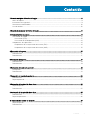 3
3
-
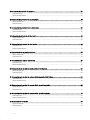 4
4
-
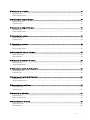 5
5
-
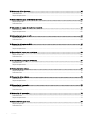 6
6
-
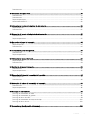 7
7
-
 8
8
-
 9
9
-
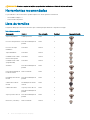 10
10
-
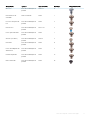 11
11
-
 12
12
-
 13
13
-
 14
14
-
 15
15
-
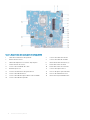 16
16
-
 17
17
-
 18
18
-
 19
19
-
 20
20
-
 21
21
-
 22
22
-
 23
23
-
 24
24
-
 25
25
-
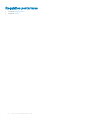 26
26
-
 27
27
-
 28
28
-
 29
29
-
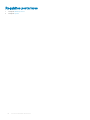 30
30
-
 31
31
-
 32
32
-
 33
33
-
 34
34
-
 35
35
-
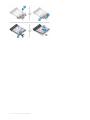 36
36
-
 37
37
-
 38
38
-
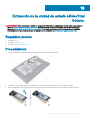 39
39
-
 40
40
-
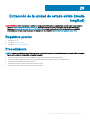 41
41
-
 42
42
-
 43
43
-
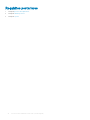 44
44
-
 45
45
-
 46
46
-
 47
47
-
 48
48
-
 49
49
-
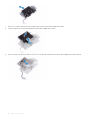 50
50
-
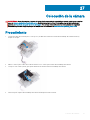 51
51
-
 52
52
-
 53
53
-
 54
54
-
 55
55
-
 56
56
-
 57
57
-
 58
58
-
 59
59
-
 60
60
-
 61
61
-
 62
62
-
 63
63
-
 64
64
-
 65
65
-
 66
66
-
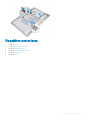 67
67
-
 68
68
-
 69
69
-
 70
70
-
 71
71
-
 72
72
-
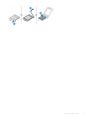 73
73
-
 74
74
-
 75
75
-
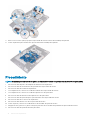 76
76
-
 77
77
-
 78
78
-
 79
79
-
 80
80
-
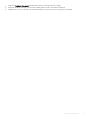 81
81
-
 82
82
-
 83
83
-
 84
84
-
 85
85
-
 86
86
-
 87
87
-
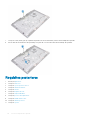 88
88
-
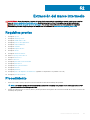 89
89
-
 90
90
-
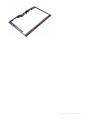 91
91
-
 92
92
-
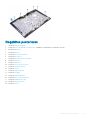 93
93
-
 94
94
-
 95
95
-
 96
96
-
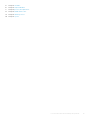 97
97
-
 98
98
-
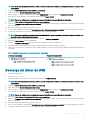 99
99
-
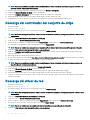 100
100
-
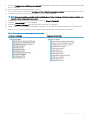 101
101
-
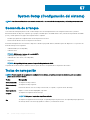 102
102
-
 103
103
-
 104
104
-
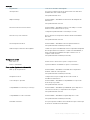 105
105
-
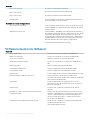 106
106
-
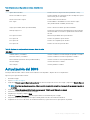 107
107
-
 108
108
-
 109
109
-
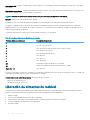 110
110
-
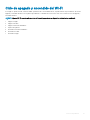 111
111
-
 112
112
-
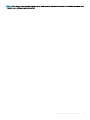 113
113
Dell Inspiron 7777 Manual de usuario
- Tipo
- Manual de usuario
Artículos relacionados
-
Dell Inspiron 5477 Manual de usuario
-
Dell Inspiron 3275 Manual de usuario
-
Dell Inspiron 3480 AIO Manual de usuario
-
Dell Inspiron 22 3000 SERIES Manual de usuario
-
Dell Inspiron 3280 AIO Manual de usuario
-
Dell Inspiron 24 5475 Manual de usuario
-
Dell Inspiron 24–5488 Manual de usuario
-
Dell Inspiron 3263 Manual de usuario
-
Dell Inspiron 27 7775 Manual de usuario
-
Dell Inspiron 24 5475 Manual de usuario